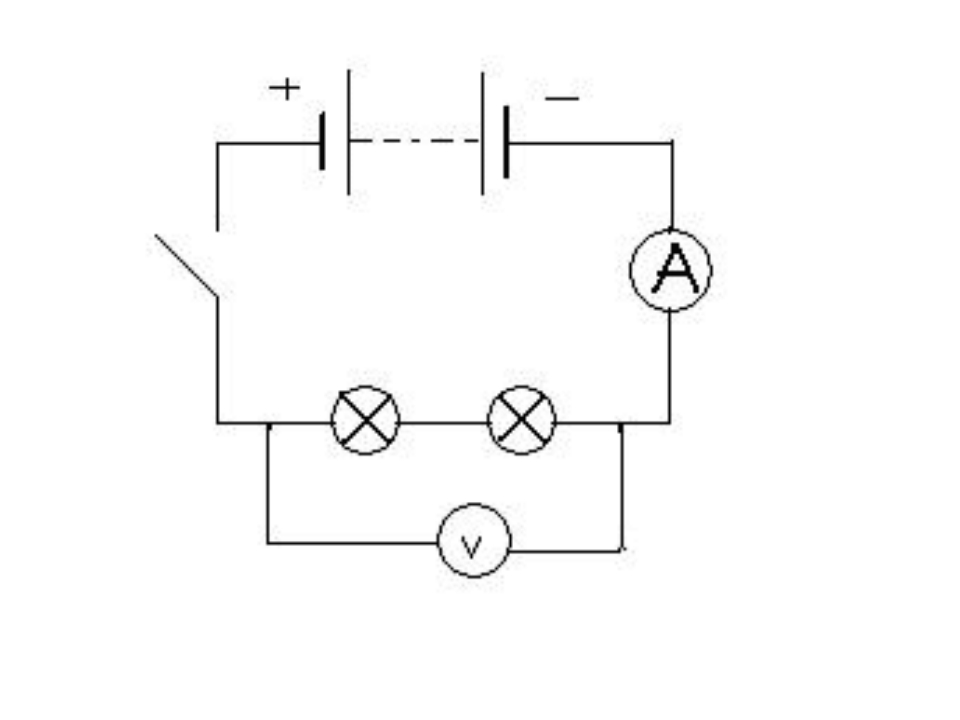Как составить схему электропроводки в квартире или доме
Во время капитального ремонта или первичной отделки помещения часто возникает вопрос прокладки новой проводки. К сожалению, нередки случаи, когда проводка прокладывается «на глазок» без продуманного плана. Это может привести к ряду негативных последствий:
— Розетки и выключатели закрыты после финальной расстановки мебели.
— Лишние затраты на материалы при монтаже электроточек, которые не будут использованы.
— Недостаток розеток и выключателей в необходимых местах.
— Опасность попадания в кабель при сверлении отверстия в стене.
— Отсутствие возможности ремонта электросети при скрытом монтаже.
Правильно составленная схема электропроводки в доме или квартире поможет избежать всех перечисленных выше проблем и сделает использование электроприборов более комфортным.
Какие должны быть обозначения на электрических схемах
Прежде чем изобразить электрическую схему, нужно ознакомиться со схематическими обозначениями всех её элементов. Зная их, вы сможете не только составить собственный план проводки, но и читать электрические схемы, составленные электриками. Все условные обозначения элементов проводки прописаны в ГОСТ 21.210:2014 (для стран СНГ), а также ДСТУ Б А.2.4-19:2008 (Украина). Часто используемые обозначения представлены в таблице:
Зная их, вы сможете не только составить собственный план проводки, но и читать электрические схемы, составленные электриками. Все условные обозначения элементов проводки прописаны в ГОСТ 21.210:2014 (для стран СНГ), а также ДСТУ Б А.2.4-19:2008 (Украина). Часто используемые обозначения представлены в таблице:
Общее обозначение выключателя | Общее обозначение двухполюсной штепсельной розетки | ||
Однополюсный выключатель открытой установки со степенью защиты от IP20 до IP23 | Двухполюсная штепсельная розетка для скрытой проводки со степенью защиты от IP20 до IP23 | ||
Двухполюсный выключатель открытой установки со степенью защиты от IP20 до IP23 | Двухполюсная розетка открытой установки с защитным контактом со степенью защиты от IP20 до IP23 | ||
Однополюсный выключатель скрытой установки со степенью защиты от IP20 до IP23 | Двухполюсная штепсельная розетка для скрытой проводки с защитным контактом со степенью защиты от IP20 до IP23 | ||
Однополюсный сдвоенный выключатель открытой установки со степенью защиты от IP20 до IP23 | Сдвоенная двухполюсная штепсельная розетка для открытой проводки со степенью защиты от IP20 до IP23 | ||
Однополюсный сдвоенный выключатель скрытой установки со степенью защиты от IP20 до IP23 | Штепсельная розетка с защитным контактом со степенью защиты от IP44 | ||
Однополюсный сдвоенный выключатель открытой установки со степенью защиты от IP20 до IP23 | Блок выключателя и штепсельной розетки для открытой проводки со степенью защиты от IP20 до IP23 | ||
Светильник с лампой накаливания | Блок из трех выключателей и штепсельной розетки для скрытой проводки со степенью защиты от IP20 до IP23 | ||
Светильник с несколькими лампами (люстра) | Распределительная коробка | ||
Общее обозначение линии проводки | Общее обозначение электрощита | ||
Обозначение количества проводников в линии проводки | Шкаф распределительный |
Изучив необходимые элементы электрических схем, можно приступать к созданию схемы проводки.
Этапы построения схемы проводки
Правильное построение схемы состоит из нескольких этапов, которые помогают наиболее точно произвести разметку проводки.
1. Общий план квартиры или дома.
Для того, чтобы изобразить схему проводки, нам потребуется план всех помещений, в которых предполагается сделать проводку электричества. Для этого можно сделать несколько копий с техпаспорта на квартиру. Также удобно использовать план помещений, перенесенный на лист в клеточку, где одну клеточку можно условно принять за полметра. Очень важно отметить на плане наличие дверей, с указанием в какую сторону они открываются.
Нам потребуется минимум две копии плана помещения – для плановой расстановки мебели и для составления электросхемы.
2. Плановая расстановка мебели.
На данном этапе определяется, где какие бытовые приборы и элементы мебели будут размещаться и определяются места будущей установки розеток и выключателей. На листе с планом помещения прорисовываем основные элементы мебели. Желательно это выполнять цветными ручками или карандашами, где цветом выделять приборы, которые потребляют электроэнергию.
Желательно это выполнять цветными ручками или карандашами, где цветом выделять приборы, которые потребляют электроэнергию.
3. Определение мест и количества розеток.
Когда проект расстановки мебели готов и определены точки потребления электричества, можно приступать к нанесению на электросхему розеток. Их нужно размещать в местах установки бытовой техники с учетом количества и мощности потребителей. Планируя размещение розеток, учтите, что они должны находиться в отдалении от нагревательных приборов.
4. Определение типа, размещения и количества осветительных приборов.
Тщательно продумайте систему освещения помещений и отметьте на электросхеме все точки освещения.
5. Определение места и типа выключателей.
Когда выбрана система освещения, нужно определить место под выключатели. Для того чтобы выключатели были в доступных местах важно обозначить в какую сторону будут открываться двери. Комфортной считается установка переключателей на расстоянии 10-20 см от дверного проёма.
6. Разбивка потребителей электроэнергии по группам.
После того как составлен проект расстановки техники и мебели, а также составлена схема размещения электроточек, нужно провести разделение потребителей электроэнергии на группы. Благодаря этому снижается нагрузка на проводку, что способствует стабильности работы электросети. Рекомендуется отдельно выделить линии розеток, освещения, а также для потребителей мощностью свыше 2 кВт: электропечь, духовка, стиральная или посудомоечная машина, теплый пол, электрокотел и пр.
7. Выбор способа монтажа проводки.
На данном этапе нужно внимательно осмотреть помещение и установить:
— Где находятся перекрытия и несущие стены?
— Есть ли специальные каналы для проводки в плитах, а также, в каком они состоянии?
— Будут ли устанавливаться подвесные или натяжные потолки?
— Есть ли возможность штробирования стен и потолка или готовые штробы?
— Какая будет отделка стен?
— Где будет находиться электрощиток?
Ответив на каждый из перечисленных пунктов можно определить оптимальный вариант прокладки проводки. Так, например, если планируется монтаж подвесных или натяжных конструкций на потолке, то можно значительно сократить расходы на кабель, а также его монтаж, если проложить его в коробе или гофротрубе по наименьшему расстоянию по потолку.
Так, например, если планируется монтаж подвесных или натяжных конструкций на потолке, то можно значительно сократить расходы на кабель, а также его монтаж, если проложить его в коробе или гофротрубе по наименьшему расстоянию по потолку.
8. Прокладка магистралей и определение места для распределительных коробок.
Схему разводки электропроводки нужно начинать с самой удаленной от электрощитка точки. Если в помещении находится несколько электроточек, то целесообразно установить распределительную коробку на выходе. Прорисовываем все проводники, идущие от электроточек на схеме по каждой комнате.
9. Соединение распределительных коробок с электрощитом.
После того, как на чертеж нанесены все проводники по всем комнатам и обозначены распределительные коробки, нужно соединить их с электрощитом. На каждую выделенную группу потребителей нужно провести отдельную линию.
На каждом этапе построения электросхемы квартиры или дома можно указывать расстояние до тех или иных предметов, способ и глубину укладки провода, его сечение, тип и мощность осветительных приборов и пр. Детализация схемы поможет точно определить местонахождение скрытой проводки, а также облегчит расчеты материалов.
Детализация схемы поможет точно определить местонахождение скрытой проводки, а также облегчит расчеты материалов.
ДСТУ Б А.2.4-19:2008
Оцените новость:Как читать электрические схемы с транзистором
В прошлой статье мы рассматривали схему без биполярного транзистора. Для того, чтобы понять, как работает транзистор, мы с вами соберем простой регулятор мощности свечения лампочки накаливания с помощью двух резисторов и транзистора.
Управление мощностью с помощью транзистора
Итак, я буду делать схему регулятора мощности свечения лампочки накаливания с помощью советского транзистора КТ815Б. Она будет выглядеть следующим образом:
На схеме мы видим лампу накаливания, транзистор и два резистора. Один из них переменный. Итак, главное правило транзистора: меняя силу тока в цепи базы, мы тем самым меняем силу тока в цепи коллектора, а следовательно, мощность свечения самой лампы.
Как в нашей схеме будет все это выглядеть? Здесь я показал две ветви. Одну синим цветом, другую красным.
Одну синим цветом, другую красным.
Как вы видите, в синей ветке цепи последовательно друг за другом идут +12В—-R1—-R2—-база—-эмиттер—-минус питания. А как вы помните, если резисторы либо различные потребители (нагрузки) цепи идут друг за другом последовательно, то через все эти нагрузки, потребители и резисторы протекает
Итак, для чего мы сейчас разобрали эти ветви цепи? Дело в том, что через базу и эмиттер протекает базовый ток Iб , который протекает также и через переменный резистор R1 и резистор R2. Через коллектор-эмиттер протекает ток коллектора
Ну и теперь самое интересное: коллекторный ток зависит от того, какая сила тока в данный момент течет через базу-эмиттер. То есть прибавив базовый ток, мы тем самым прибавляем и коллекторный ток. А раз коллекторный ток у нас стал больше, значит и через лампочку сила тока стала больше, и лампочка загорелась еще ярче. Управляя слабым током базы, мы можем управлять большим током коллектора. Это и есть принцип работы биполярного транзистора.
[quads id=1]
Как нам теперь регулировать силу тока через базу-эмиттер? Вспоминаем закон Ома: I=U/R. Следовательно, прибавляя или убавляя значение сопротивления в цепи базы, мы тем самым можем менять силу тока базы! Ну а она уже будет регулировать силу тока в цепи коллектора. Получается, меняя значение переменного резистора, мы тем самым меняем свечение лампочки 😉
И еще один небольшой нюанс.
Как вы заметили в схеме есть резистор R2. Для чего он нужен? Дело все в том, что может случится пробой перехода база-эмиттер.
Получается, мы должны подобрать такую силу тока на базу, чтобы лампочка светилась на полную яркость, но при этом переход база-эмиттер был бы целым. Если сказать языком электроники – мы должны подобрать такой резистор, который бы вогнал транзистор в границу насыщения, но не более того.
Такой резистор я подбирал с помощью магазина сопротивления. Его также можно подобрать с помощью переменного резистора. Резистор в базе часто называют токоограничительным.
Регулятор свечения лампочки на транзисторе
Ну а теперь дело за практикой. Собираем схему в реале:
Кручу переменный резистор и добиваюсь того, чтобы лампочка горела на весь накал:
Кручу еще чуток и лампочка светит в пол накала:
Выкручиваю переменный резистор до упора и лампочка тухнет:
Вместо лампочки можно взять любую другую нагрузку, например, вентилятор от компьютера. В этом случае, меняя значение переменного резистора, я могу управлять частотой вращения вентилятора, тем самым убавляя или прибавляя силу потока воздуха.
В этом случае, меняя значение переменного резистора, я могу управлять частотой вращения вентилятора, тем самым убавляя или прибавляя силу потока воздуха.
Здесь вентилятор не крутится, так как я на переменном резисторе выставил большое сопротивление:
Ну а здесь, покрутив переменный резистор, я уже могу регулировать обороты вентилятора:
Можно сказать, что получилась готовая схема, чтобы обдувать себя жарким летним деньком ;-). Стало холодно – убавил обороты, стало слишком жарко – прибавил 😉
Прошаренные чайники-электронщики могут сказать: “А зачем так сильно все было усложнять? Не проще ли было просто взять переменный резистор и соединить последовательно с нагрузкой?
Да, можно.
Но должны соблюдаться некоторые условия. Предположим у нас лампа накаливания большой мощности, а значит и сила тока в цепи тоже будет приличная. В этом случае переменный резистор должен быть большой мощности, так как при выкручивании до упора в сторону маленького сопротивления через него побежит большой ток. Вспоминаем формулу выделяемой мощности на нагрузке: P=I2R. Переменный резистор сгорит (проверено не раз на собственном опыте).
Вспоминаем формулу выделяемой мощности на нагрузке: P=I2R. Переменный резистор сгорит (проверено не раз на собственном опыте).
В схеме с транзистором весь груз ответственности, то бишь всю мощность рассеивания, транзистор берет на себя. В схеме с транзистором переменный резистор спалить уже будет невозможно, так как сила тока в цепи базы в десятки, а то и в сотни раз меньше (в зависимости от беты транзистора), чем сила тока через нагрузку, в нашем случае через лампочку.
Греться по-максимуму транзистор будет только тогда, когда мы регулируем мощность нагрузки наполовину. В этом случае половина отсекаемой мощности в нагрузке будет рассеиваться на транзисторе. Поэтому, если вы регулируете мощную нагрузку, то для начала поинтересуйтесь таким параметром, как мощность рассеивания транзистора и при необходимости не забывайте ставить транзисторы на радиаторы.
Резюме
Главное предназначение транзистора – управление большой силой тока с помощью малой силы тока, то есть с помощью маленького базового тока мы можем регулировать приличный коллекторный ток.
Есть критического значение базового тока, которые нельзя превышать, иначе сгорит переход база-эмиттер. Такая сила тока через базу возникает, если потенциал на базе будет более 5 Вольт в прямом смещении. Но лучше даже близко не приближаться к такому значению. Также не забывайте, чтобы открыть транзистор, на базе должен быть потенциал больше, чем 0,6-0,7 Вольт для кремниевого транзистора.
Резистор в базе служит для ограничения протекающего тока через базу-эмиттер. Его значение выбирают в зависимости от режима работы схемы. В основном это граница насыщения транзистора, при котором коллекторный ток начинает принимать свои максимальные значения.
При проектировании схемы не забываем, что лишняя мощность рассеивается на транзисторе. Самый щадящий режим – это режим отсечки и насыщения, то есть лампа либо вообще не горит, либо горит на всю мощность. Самая большая мощность будет выделяться на транзисторе в том случае, если лампа горит в пол накала.
Как читать электрические схемы: как работает, как составлять
Многие люди, только начиная свое знакомство с электрикой, задаются вопросом, как читать электрические схемы, какие существуют правила чтения, какие есть условные обозначения и как работает электрическая схема? Об этом и другом далее.
Как научиться читать электрическую схему
Любая радиоаппаратура включает в себя отдельные радиодетали, которые спаяны между собой при помощи определенного способа. Все эти элементы отражаются на электрической схеме условными графическими значениями. Чтобы научиться читать документ, необходимо понимать условное обозначение всех проводниковых элементов электроцепи. Каждая деталь имеет свое графическое обозначение и включает в себя условную конструкцию с характерными особенностями.
Простейшая электрическая схемаПроще всего работать с таким элементом как электронный конденсатор с резисторами, динамиками и другим электрооборудованием с автоматизацией. Как правило, их легко узнать без всякой таблицы с условными обозначениями. Учиться на них проще. Сложнее осуществлять работу с полупроводниками, а именно транзисторами, симисторами и микросхемами. К примеру, каждый биполярный транзистор имеет в себе три вывода, а именно, базу, коллектор и эмиттер. По этой причине необходимы условные изображения и уточняющая информация в виде латинских букв.
Обратите внимание! Кроме букв на каждой схеме есть цифры. Они говорят о нумерации и технических характеристиках. Стоит указать, что самостоятельно научиться читать документ невозможно, и поэтому нужны уроки и обучающие пособия.
Основные правила
В ответ на вопрос, как читать электросхемы, стоит уточнить, что это нужно делать слева направо, от начала до самого конца. В этом заключается основное правило. Следующее правило заключается в расчленении единого чертежа на небольшие картинки или простые цепи. Она состоит из источника электротока, приемника тока, прямого привода, обратного провода и одного контакта аппарата. Поэтому, начиная изучать документ, нужно разбить его на части. Далее обязательно нужно принимать во внимание все детали, с замечаниями, экспликациями, пояснениями и спецификациями. Если в чертеже находятся ссылки, то нужно изучить и их.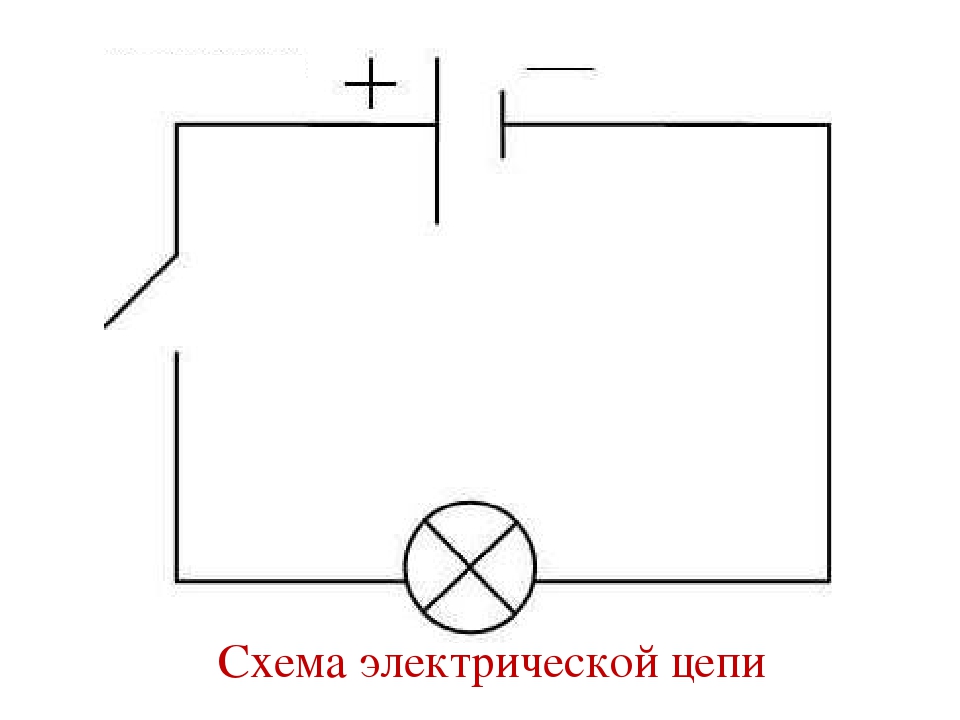
Обратите внимание! Чертежи, которые отражают момент работу электропитания, электрозащиты, управления и сигнализации, должны быть изучены на количество источников питания, взаимодействие, согласованность совместной работы, оценку последствий вероятных неисправностей, нарушение проводной изоляции, проверку схемы с отсутствием ложных цепей, оценку надежности электрического питания, режим работы оборудования и проверку выполнения мер, которые обеспечивают безопасное проведение работ.
Разбивка чертежа на несколько частей как основное правилоУсловные обозначения
Согласно нормативным документам, есть стандартные графические условные обозначения в однолинейных и двухлинейных схемах. Далее представлена таблица с подобными символами под названием электрические схемы для начинающих условные обозначения. Стоит указать, что в чертежах используются также цифры и буквы. Подобная маркировка регулируется с помощью нормативных документов, а именно гостов.
Условное значение букв на документеКак составлять схему
Составление электрической схемы должно производиться опытным электриком с учетом существующих гостов, поясняющих и уточняющих работу тех или иных проводников. Бывают согласно госту электрические схемы структурными, функциональными, принципиальными, монтажными, общими и объединенными. Сделать любую из приведенного перечня можно, выстраивая простейшие элементы друг с другом.
Бывают согласно госту электрические схемы структурными, функциональными, принципиальными, монтажными, общими и объединенными. Сделать любую из приведенного перечня можно, выстраивая простейшие элементы друг с другом.
Описание работы
Если электросхема построена правильно, то и работать она будет исправно. Работает все так. От источника питания идет заряд, который попадает под клеммник в проводник и электромагнитную катушку реле. Через катушку электроток устремляется к контактам. Как только ток попадает в контакты, начинает работать вся сеть, включается диод. Благодаря электродвижущей силе поддерживается первоначальный электроток, и он достигает наибольших значений.
Обратите внимание! Стоит указать, что без электродвижущей самоиндукции поддержание тока в контуре невозможно, поскольку при большом значении амплитуды, радиоэлементы начинают плохо работать. Благодаря этому импульсу, пробиваются полупроводниковые переходы, и выводится аппарат из функционирования. Сегодня диоды уже встраиваются в реле. Это позволяет работать электросхеме правильно.
Сегодня диоды уже встраиваются в реле. Это позволяет работать электросхеме правильно.
В целом, в дополнение к теме, как научиться читать электрические принципиальные схемы, стоит отметить, что читать их необходимо с опорой на обучающий материал, в котором указывается информация о том, что значат те или иные условные обозначения. Только после получения полной информации, можно приступать к работе, если производятся соответствующие действия в электропроводке.
Нарисовать Электрическую Схему Онлайн — tokzamer.ru
Интерфейс должен быть простым, удобным, функциональным.
Не забудьте для отображения данных характеристик на схеме поставить напротив них галочки.
Переходим к следующему элементу.
КАК ПЕРЕНЕСТИ ЭЛЕКТРОННУЮ СХЕМУ С БУМАГИ НА ПЛАТУ youtube.com/embed/1KRIP1tCkQA» frameborder=»0″ allowfullscreen=»»/>
Тело можно перетащить на схему, а затем соединения можно нанести на соответствующие точки на корпусе самоопределяемого компонента.
Если вы возьмете его, оставьте сильную цепочку гондола из нейлона, чтобы вытащить другой провод позже.
В правой части программы для рисования схем Scheme-it имеется панель, с помощью которой вы сможете осуществлять поиск по каталогу Digi-Key. Также можно в 3D варианте посмотреть внешний вид готовой платы.
Создание различных электронных схем не является единственной задачей для MS Visio. В то же время в спецификации появляются параметры название, номер, номинал выбранного элемента.
Проекты, подготовленные в EasyEDA, могут быть опубликованы или сохранены в облаке.
EasyEDA — Сервис по созданию электронных схем и печатных плат онлайн
Начальная настройка программы
Данный программный комплекс сейчас позиционируется в качестве корпоративного решения, поэтому для рядовых пользователей он будет не интересен, особенно если принять в учет стоимость ПО. Gecko simulations В левой части сайта Scheme-it содержит обширную библиотеку схематических и графических символов УГО для использования в принципиальных и структурных электрических схемах, а также в различных рисунках. Также есть встроенный симулятор, имитирующий работу готовой схемы.
Gecko simulations В левой части сайта Scheme-it содержит обширную библиотеку схематических и графических символов УГО для использования в принципиальных и структурных электрических схемах, а также в различных рисунках. Также есть встроенный симулятор, имитирующий работу готовой схемы.
Программа для черчения и анализа схем Micro-Cap платная, в оригинале — англоязычная, но есть и русифицированная версия. Второе — функционал невелик, сделать действительно сложную схему не получится.
Только зарегистрированные пользователи могут сохранять проекты и делиться ими с другими. Для домашнего пользования вполне подойдет и такой вариант.
Как сохранять, открывать и удалять электрические схемы в программе Scheme-it. Их можно называть долгое время, мы решили показать вам одну из лучших — sPlan.
Программа платная от 69 евро.
Бесплатная программа для рисования схем — не значит плохая.
Чаще всего используется для построения блок-схем.
Проектирование электрических сетей в онлайн программе cad5d youtube.com/embed/E11oBUSdqYE» frameborder=»0″ allowfullscreen=»»/>
Смотрите также: Проведение энергетического обследования
Платные приложения
Dia — программа для начинающих, только для людей, входящих в область рисования электронных схем. Она нормально работает с системами от Windows и выше.
Интерфейс бесплатной программы для рисования схем ProfiCAD Профикад Принцип работы простой: в поле слева находим нужный элемент, перетягиваем его в нужное место схемы, поворачиваем в требуемое положение.
На рисунке ниже представлен скриншот со списком категорий компонентов одной из библиотек, доступных проектировщику: Кроме встроенных элементов есть возможность вставлять свои рисунки, что еще больше расширяет возможности использования программы.
Для домашнего пользования вполне подойдет и такой вариант. Электрики свободно смогут создавать здесь схемы и чертежи с помощью встроенных инструментов. Это устройство, основанное на вспышке, с некоторой схемой выборки и учебным пособием.
ОБ этих программах и поговорим дальше. QElectroTech — программа для составления, просмотра и печати электросхем Язык приложения — английский, но для него имеется русская локализация.
Начальная настройка программы
Позволяет разрабатывать и моделировать аналоговые и цифровые схемы. Чем выше электрический ток по линии, тем быстрее точки движутся в направлении потока тока.
Нумерация элементов может быть проставлена автоматически, а может — вручную. Пользователь может создать в редакторе электрическую цепь и задать параметры для анализа. Профессионалам их функционала может быть недостаточно, но для создания схемы электроснабжения дома или квартиры, их функций и операций хватит с головой.
No more using LTSpice. Нумерация элементов может быть проставлена автоматически, а может — вручную.
Как читать электрические схемы
1. EasyEDA — дизайн электронной цепи, моделирование цепи и PCB дизайн:
Вероятно, вам придется перечислить и наклеить эти ярлыки в сторону с соответствующим окружением на компоненте. Соединение элементов электрической схемы.
Соединение элементов электрической схемы.
Rapid Symbol Creation: Draw generic rectangular symbols for IC or system-level wiring diagrams with just a few clicks. Программа для черчения и анализа схем Micro-Cap платная, в оригинале — англоязычная, но есть и русифицированная версия. Скачать и получить более подробную информацию с обучающей книгой вы можете на нашем сайте.
Это устройство, основанное на вспышке, с некоторой схемой выборки и учебным пособием.
Таким образом, путем последовательных перемещений необходимых элементов, и соединяя их между собой, создается электрическая схема. Язык русский, разобраться в ней можно быстро, но чтобы понять все функции придется потратить не одну неделю. Имеется возможность импорта файлов из популярных САПР. И еще один положительный момент: есть много видео-уроков работы с Компас-Электрик, так что освоить ее будет несложно.
Читайте дополнительно: Расчет петли фаза ноль с помощью чайника
Благодаря доступу к приложениям в облаке мы получаем удобство, мобильность и совместимость между устройствами.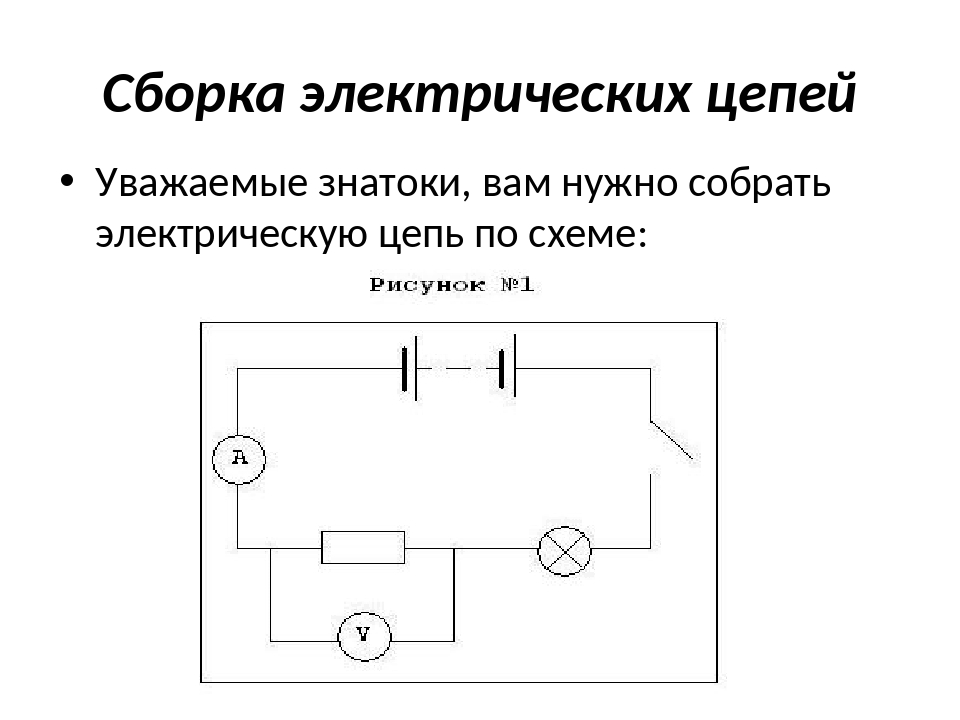 Веб-ссылка содержит файл изображения схемы внутри веб-страницы и доступна для просмотра в стандартном веб-браузере. Пользователю потребуется только добавить компоненты, связать их и отправить плату в печать, предварительно настроив ее. Разрабатывалась она в России, потому полностью на русском.
Веб-ссылка содержит файл изображения схемы внутри веб-страницы и доступна для просмотра в стандартном веб-браузере. Пользователю потребуется только добавить компоненты, связать их и отправить плату в печать, предварительно настроив ее. Разрабатывалась она в России, потому полностью на русском.
В то же время в спецификации появляются параметры название, номер, номинал выбранного элемента. Что приятно, что можно легко менять масштаб — прокруткой колеса мышки.
Он работает на наших серверах в любом интернет-браузере. В этом окне можно менять любые атрибуты элемента схемы. У данного продукта также есть полностью русифицированная версия, причем с хорошим уровнем перевода. Все они чем-то похожи, но и имеют свои уникальные функции, благодаря которым и становятся популярными у широкого круга пользователей. Когда вы убедитесь функцию цепи хорошо, вы будете создавать печатную плату с тем же программным обеспечением.
Поделись с друзьями: Facebook. Элемент, с которым работают в данный момент подсвечивается, что делает работу более комфортной. Вывод: простое приложение для моделирования небольших электрических цепей Представление электрических переменных на принципиальной схеме дает краткий обзор того, что происходит в цепи.
Вывод: простое приложение для моделирования небольших электрических цепей Представление электрических переменных на принципиальной схеме дает краткий обзор того, что происходит в цепи.
Рисование схем онлайн
Обзор 20 лучших программ для черчения электрических схем
Времена применения кульманов давно миновали, их заменили графические редакторы, это специальные программы для черчения электрических схем. Среди них есть как платные приложения, так и бесплатные (виды лицензий мы рассмотрим ниже). Уверены, что созданный нами краткий обзор поможет из разнообразия программных продуктов выбрать ПО, наиболее оптимальное для поставленной задачи. Начнем с бесплатных версий.
Бесплатные
Прежде, чем перейти к описанию программ кратко расскажем о бесплатных лицензиях, наиболее распространены из них следующие:
- Freeware – приложение не ограничено по функциональности и может использоваться в личных целях без коммерческой составляющей.

- Open Source – продукт с «открытым кодом», в который допускается вносить изменения подстраивая ПО под собственные задачи. Возможны ограничения на коммерческое использование и платное распространение внесенных модификаций.
- GNU GPL – лицензия практически не накладывающая на пользователя никаких ограничений.
- Public domain – практически идентична с предыдущим вариантом, на данный тип лицензии закон защиты авторских прав не распространяется.
- Ad-supported – приложение полностью функционально, содержит в себе рекламу других продуктов разработчика или других компаний.
- Donationware – продукт распространяется бесплатно, но разработчик предлагает внести пожертвования на добровольной основе для дальнейшего развития проекта.
Получив представление о бесплатных лицензиях можно переходить к ПО, распространяемому на таких условиях.
Microsoft Visio
Это простой в управлении, но в то же время весьма удобный редактор векторной графики, обладающий богатым функциональным набором. Несмотря на то, что основная социализация программы визуализация информации с приложений MS Office, ее вполне можно использовать для просмотра и распечатки радиосхем.
Несмотря на то, что основная социализация программы визуализация информации с приложений MS Office, ее вполне можно использовать для просмотра и распечатки радиосхем.
MS выпускает три платных версии, отличающихся функциональным набором и бесплатную (Viewer), которая интегрируется в браузер IE и позволяет с его помощью осуществлять просмотр файлов, созданных в редакторе. К сожалению, для редакции и создания новых схем потребуется приобрести полнофункциональный продукт. Заметим, что даже в платных версиях среди базовых шаблонов нет набора для полноценного создания радиосхем, но его несложно найти и установить.
Недостатки бесплатной версии:
- Недоступны функции редактирования и создания схем, что существенно снижает интерес к этому продукту.
- Программа работает только с браузером IE, что также создает массу неудобств.
Официальная страница: https://products.office.com/ru-ru/visio
Компас-Электрик
Данная ПО является приложением к САПР российского разработчика «АСКОН». Для ее работы требуется установка среды КОМПАС-3D. Поскольку это отечественный продукт, в нем полностью реализована поддержка принятых России ГОСТов, и, соответственно, нет проблем с локализацией.
Для ее работы требуется установка среды КОМПАС-3D. Поскольку это отечественный продукт, в нем полностью реализована поддержка принятых России ГОСТов, и, соответственно, нет проблем с локализацией.
Приложение предназначено для проектирования любых видов электрооборудования и создания к ним комплектов конструкторской документации.
Это платное ПО, но разработчик дает 60 дней на ознакомление с системой, в течение этого времени ограничения по функциональности отсутствуют. На официальном сайте и в сети можно найти множество видео материалов, позволяющих детально ознакомиться с программным продуктом.
В отзывах многие пользователи отмечают, что в системе имеется масса недоработок, которые разработчик не спешит устранять.
Официальный сайт: https://kompas.ru/kompas-3d/application/instrumentation/electric/
Eagle
Данное ПО представляет собой комплексную среду, в которой можно создать как принципиальную схему, так и макет печатной платы к ней. То есть, расположить на плате все необходимые элементы и выполнить трассировку. При этом, она может быть выполнена как в автоматическом, так и ручном режиме или путем комбинации этих двух способов.
То есть, расположить на плате все необходимые элементы и выполнить трассировку. При этом, она может быть выполнена как в автоматическом, так и ручном режиме или путем комбинации этих двух способов.
В базовом наборе элементов отсутствуют модели отечественных радиокомпонентов, но их шаблоны могут быть скачены в сети. Язык приложения – Английский, но локализаторы, позволяющие установить русский язык.
Приложение является платным, но возможность его бесплатного использования со следующими функциональными ограничениями:
- Размер монтажной платы не может превышать размера 10,0х8,0 см.
- При разводке можно манипулировать только двумя слоями.
- В редакторе допускается работа только с одним листом.
Сайт программы: https://www.autodesk.com/products/eagle/free-download
Dip Trace
Это не отдельное приложение, а целый программный комплекс, включающий в себя:
- Многофункциональный редактор для разработки принципиальных схем.

- Приложение для создания монтажных плат.
- 3D модуль, позволяющий проектировать корпуса для созданных в системе приборов.
- Программу для создания и редактирования компонентов.
В бесплатной версии программного комплекса, для некоммерческого использования, предусмотрены небольшие ограничения:
- Монтажная плата не более 4-х слоев.
- Не более одной тысячи выводов с компонентов.
В программе не предусмотрена русская локализация, но ее, а также описание всех функций программного продукта можно найти в сети. С базой компонентов также нет проблем, в изначально их около 100 тыс. На тематических форумах можно найти созданные пользователями базы компонентов, в том числе и под российские ГОСТы.
Страница программы: https://diptrace.com/rus/
1-2-3 схема
Это полностью бесплатное приложение, позволяющее укомплектовать электрощиты Хагер (Hager) одноименным оборудованием.
Функциональные возможности программы:
- Выбор корпуса для электрощита, отвечающего нормам по степени защиты. Выборка производится из модельного ряда Hager.
- Комплектация защитным и коммутационным модульным оборудованием того же производителя. Заметим, что в элементной базе присутствуют только сертифицированные в России модели.
- Формирование конструкторской документации (однолинейной схемы, спецификации, отвечающей нормам ЕСКД, отрисовка внешнего вида).
- Создание маркеров для коммутирующих устройств электрощита.
Программа полностью локализована под русский язык, единственный ее недостаток, что в элементной базе присутствует только электрооборудование компании-разработчика.
http://www.hagersystems.ru/software/
Autocad Electrical
Приложение на базе известной САПР Autocad, созданное для проектирования электросхем и создания для них технической документации в соответствии с нормами ЕСКД.
Изначально база данных включает в себя свыше двух тысяч компонентов, при этом, их условно графические обозначения отвечают действующим российским и европейским стандартам.
Данное приложение платное, но имеется возможность в течение 30-ти дней ознакомиться с полным функционалом базовой рабочей версии.
https://www.autodesk.ru/products/autocad-electrical/overview
Эльф
Данное ПО позиционируется в качестве автоматизированного рабочего места (АРМ) для проектировщиков-электриков. Приложение позволяет быстро и корректно разработать, практически, любой чертеж для электротехнических проектов с привязкой к плану помещений.
Функционал приложения включает в себя:
- Расстановку УГО при проектировании электросетей, проложенных открыто, в трубах или специальных конструкциях.
- Автоматический (с плана) или руной расчет силовой схемы.
- Составление спецификации в соответствии с действующими нормами.

- Возможность расширения базы элементов (УГО).
В бесплатной демонстрационной версии отсутствует возможность создания и редактирование проектов, их можно только просмотреть или распечатать.
Официальный сайт: http://old.rflira.ru/products/nets/1258965991.html
Kicad
Это полностью бесплатный программный комплекс с открытым кодом (Open Source). Данное ПО позиционируется в качестве системы сквозного проектирования. То есть, можно разработать принципиальную схему, по ней создать монтажную плату и подготовить документацию, необходимую для производства.
KiCad одна из немногих бесплатных систем сквозного проектированияХарактерные особенности системы:
- Для разводки платы допускается применение внешних трассировщиков.
- В программу встроен калькулятор печатной платы, размещение на ней элементов можно выполнить автоматически или вручную.
- По завершению трассировки система генерирует несколько технологических файлов (например, для фотоплоттера, сверлильного станка и т.
 д.). При желании можно добавить логотип компании на печатную плату.
д.). При желании можно добавить логотип компании на печатную плату. - Система может создать послойную распечатку в нескольких популярных форматах, а также сгенерировать список используемых в разработке компонентов для формирования заказа.
- Имеется возможность экспорт чертежей и других документов в форматы pdf и dxf.
Заметим, что многие пользователи отмечают непродуманность интерфейса системы, а также тот факт, что для освоения ПО требуется хорошо изучить документацию к программе.
Страничка программы: http://kicad-pcb.org/
TinyCAD
Еще одно бесплатное приложение с открытым кодом, позволяющее создавать чертежи принципиальных схем и имеющее функции простого редактора векторной графики. В базовом наборе содержится сорок различных библиотек компонентов.
TinyCAD – простой редактор для принципиальных схемВ программе не предусмотрена трассировка печатных плат, но имеется возможность экспортировать список соединений в стороннее приложение. Экспорт производится с поддержкой распространенных расширений.
Экспорт производится с поддержкой распространенных расширений.
Приложение поддерживает только английский язык, но благодаря интуитивному меню проблем с освоением не возникнет.
https://sourceforge.net/projects/tinycad/files/
Fritzing
Бесплатная среда разработки проектов на базе Arduino. Имеется возможность создания печатных плат (разводку необходимо делать вручную, поскольку функция автотрассировки откровенно слабая).
Приложение Fritzing позволит быстро спроектировать любое устройство на базе ArduinoСледует заметить, что приложение «заточено» для быстрого создания набросков, позволяющих объяснить принцип работы проектируемого прибора. Для серьезной работы у приложения слишком мала база элементов и сильно упрощенное составление схемы.
http://fritzing.org/home/
123D Circuits
Это веб-приложение для разработки Arduino-проектов, с возможностью программирования устройства, симуляции и анализа его работы. В типовом наборе элементов присутствуют только основные радио-компоненты и модули Arduino. При необходимости пользователь может создать новые компоненты и добавить их в базу. Примечательно, что разработанную печатную плату можно заказать, непосредственно, в онлайн-сервисе.
При необходимости пользователь может создать новые компоненты и добавить их в базу. Примечательно, что разработанную печатную плату можно заказать, непосредственно, в онлайн-сервисе.
В бесплатной версии сервиса нельзя создавать свои проекты, но можно просматривать чужие разработки, находящиеся в открытом доступе. Для полноценного доступа ко всем возможностям необходимо оформить подписку ($12 или $24 в месяц).
Заметим, что из-за бедного функционала виртуальная среда разработки вызывает интерес только у начинающих. Многие из тех, кто пользовался сервисом, обратили внимание на тот факт, что результаты симуляции расходятся с реальными показателями.
https://circuits.io/
XCircuit
Бесплатное мультиплатформенное приложение (лицензия GNU GPL) для быстрого создания принципиальных схем. Функциональный набор минимальный.
XCircuit – простой редактор с минимумом функцийЯзык приложения – английский, программа не воспринимает русские символы. Также следует обратить внимание на нетипичное меню, к которому необходимо привыкнуть. Помимо этого контекстные подсказки выводятся на панель состояния. В базовый набор элементов входят УГО только основных радиодеталей (пользователь может создать свои элементы и добавить их).
Также следует обратить внимание на нетипичное меню, к которому необходимо привыкнуть. Помимо этого контекстные подсказки выводятся на панель состояния. В базовый набор элементов входят УГО только основных радиодеталей (пользователь может создать свои элементы и добавить их).
http://opencircuitdesign.com/xcircuit/
CADSTAR Express
Это демонстрационная версия одноименной САПР. Функциональные ограничения коснулись лишь числа элементов, используемых в схеме разработки (до 50 шт) и количеств контактов (не более 300), что вполне достаточно для небольших радиолюбительских проектов.
Фрагмент рабочего окна приложения GADSTAR ExpressПрограмма состоит из центрального модуля, в которых входит несколько приложений позволяющих разработать схему, создать для нее плату и подготовить пакет технической документации.
В базовый набор входит более 20 тыс. компонентов, дополнительно можно загрузить с сайта разработчика дополнительные библиотеки.
Существенным недостатком системы является отсутствие поддержки русского языка, соответственно, все техническая документация также представлена в сети на английском.
https://www.zuken.com/en/products/pcb-design/cadstar/resources
QElectroTech
Простое удобное и бесплатное (FreeWare) приложения для разработки электрических и электронных схем-чертежей. Программа является обычным редактором, никаких специальных функций в ней не реализовано.
QElectroTech – программа для составления, просмотра и печати электросхемЯзык приложения – английский, но для него имеется русская локализация.
https://qelectrotech.org/download.html
Платные приложения
В отличие от ПО, распространяемого по бесплатным лицензиям, коммерческие программы, как правило, обладают значительно большим функционалом, и поддерживаются разработчиками. В качестве примера мы приведем несколько таких приложений.
sPlan
Простая программа-редактор для черчения электросхем. Приложение комплектуется несколькими библиотеками компонентов, которые пользователь может расширять по мере необходимости. Допускается одновременная работа с несколькими проектами, путем их открытия в отдельных вкладках.
Чертежи, сделанные программой, хранятся в виде файлов векторной графики собственного формата с расширением «spl». Допускается конвертация в типовые растровые форматы изображения. Имеется возможность печати больших схем на обычном принтере А4-го формата.
Официально приложение не выпускается в русской локализации, но существуют программы, позволяющие русифицировать меню и контекстные подсказки.
Помимо платной версии предусмотрены две бесплатных реализации Demo и Viewer. В первой нет возможности сохранить и распечатать нарисованную схему. Во второй предусмотрена только функция просмотра и печати файлов формата «spl».
https://www.electronic-software-shop.com/splan-70.html
Eplan Electric
Многомодульная масштабируемая САПР для разработки электротехнических проектов различной сложности и автоматизации процесса подготовки конструкторской документации. Данный программный комплекс сейчас позиционируется в качестве корпоративного решения, поэтому для рядовых пользователей он будет не интересен, особенно если принять в учет стоимость ПО.
https://www.eplan-russia.ru/ru/reshenija/ehlektrotekhnicheskoe-proektirovanie/eplan-electric-p8/
Target 3001
Мощный САПР комплекс, позволяющий разрабатывать электросхемы, трассировать печатные платы, моделировать работу электронных устройств. Онлайн библиотека компонентов насчитывает более 36 тыс. различных элементов. Данная CAD широко применяется в Европе для трассировки печатных плат.
САПР Target 3001По умолчанию устанавливается английский язык, имеется возможность установить меню на немецком или французском, официально русской локализации нет. Соответственно, вся документация представлена только на английском, французском или немецком языке.
Стоимость самой простой базовой версии около 70 евро. За эти деньги будет доступна трассировка двух слоев на 400 выводов. Стоимость нелимитированной версии в районе 3,6 тыс. евро.
https://ibfriedrich.com/en/index.html
Micro-Cap
Приложение для моделирования цифровых, аналоговых и смешанных схем, а также анализа их работы. Пользователь может создать в редакторе электрическую цепь и задать параметры для анализа. После это по одному клику мышки система автоматически чего произведет необходимые расчеты и выдаст результаты для изучения.
Пользователь может создать в редакторе электрическую цепь и задать параметры для анализа. После это по одному клику мышки система автоматически чего произведет необходимые расчеты и выдаст результаты для изучения.
Программа позволяет установить зависимость параметров (номиналов) элементов от температурного режима, освещенности, частотных характеристик и т.д. Если в схеме присутствуют анимированные элементы, например, светодиодные индикаторы, то их состояние будут корректно отображаться, в зависимости от поступающих сигналов. Имеется возможность при моделировании «подключать» к схеме виртуальные измерительные приборы, а также отслеживать состояние различных узлов устройства.
Стоимость полнофункциональной версии около $4,5 тыс. Официальной русской локализации приложения не существует.
http://www.spectrum-soft.com/index.shtm
TurboCAD
Данная САПР платформа включает в себя множество инструментов, для проектирования различных электрических устройств. Набор специальных функций позволяет решать инженерно-конструкторские задачи любого уровня сложности.
Набор специальных функций позволяет решать инженерно-конструкторские задачи любого уровня сложности.
Отличительные особенности – тонкая настройка интерфейса под пользователя. Множество справочной литературы, в том числе и на русском языке. Несмотря на отсутствие официальной поддержки русского языка, для платформы имеются русификаторы.
Для рядовых пользователей приобретение платной версии программы с целью разработки электросхем для любительских устройств, будет нерентабельно.
https://www.turbocad.com/
Designer Schematic
Приложение для создания электросхем с использованием радиоэлементов производства Digi-Key. Основная особенность данной системы заключается в том, что в редакторе для построения схем, может использовать механическое проектирование.
Интерфейс Designer Schematic не отличается сложностьюБазы данных компонентов можно в любой момент проверить на соответствие и при необходимости произвести обновление прямо с сайта производителя.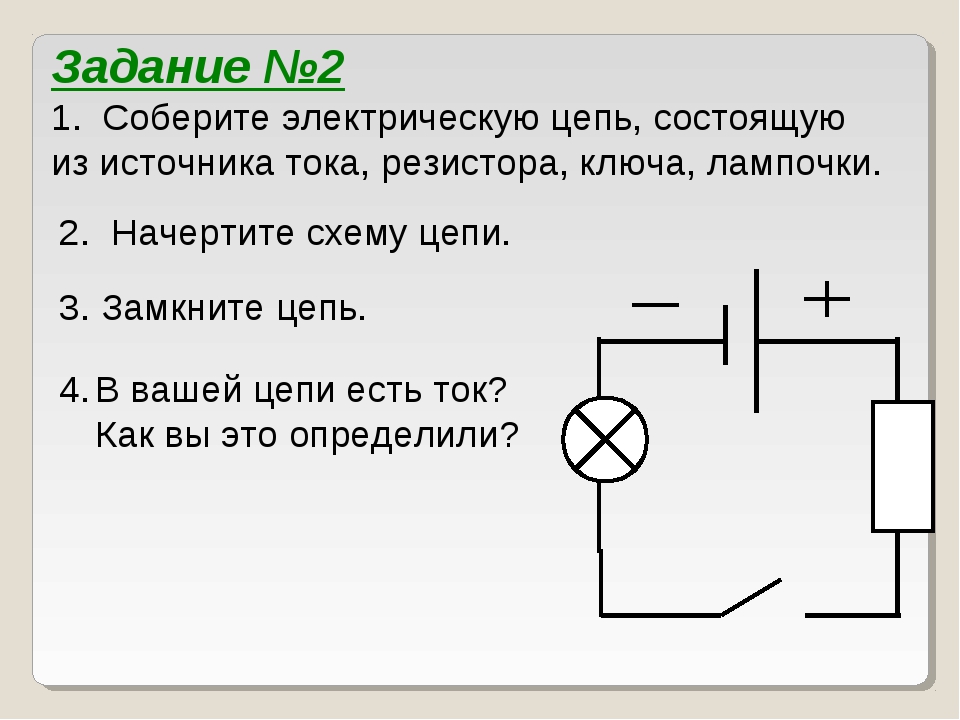
Система не имеет собственного трассировщика, но список соединений может быть загружен в стороннюю программу.
Имеется возможность импорта файлов из популярных САПР.
Ориентировочная стоимость приложения около $300.
https://www.digikey.com/schemeit/project/
Рисовать электрические схемы онлайн
Черчение на бумаге далеко не всем доставляет удовольствие — долго, не всегда красиво, тяжело сразу правильно рассчитать габариты, а вносить корректировки неудобно. Все эти проблемы легко решает программа для рисования схем. Большинство современных программных продуктов содержит библиотеку с набором основных элементов. Из них, как из конструктора собирается требуемая конфигурация. Правки и исправления вносятся быстро, можно сохранять разные версии.
Бесплатные программы для создания схем
Есть немало программ для рисования электрических схем, которые можно использовать бесплатно. Частично это демо-версии с ограниченным функционалом, частично — полноценные продукты. Для проектирования схемы электропроводки в квартире или доме этих функций достаточно, а для профессионального использования может потребоваться продукт с более широким функционалом. Для этих целей больше подходят платные варианты.
Для проектирования схемы электропроводки в квартире или доме этих функций достаточно, а для профессионального использования может потребоваться продукт с более широким функционалом. Для этих целей больше подходят платные варианты.
Вместо листка бумаги можно использовать программу для создания электросхем
Как и любой программный продукт, программа для рисования схем оценивается по удобству пользования. Интерфейс должен быть простым, удобным, функциональным. Тогда даже человек без особых навыков работы на компьютере легко может в ней разобраться. Но, все-таки, основной фактор — достаточность функций для создания схем различной сложности. Ведь даже к неудобному интерфейсу можно приспособиться, а вот отсутствие каких-то частей восполнить сложнее.
Простая программа для рисования схем VISIO
Многие из нас знакомы с офисными продуктами Microsoft и Visio — один из продуктов. Этот графический редактор имеет привычный для продукции Майкрософт интерфейс. В обширных библиотеках содержится все необходимая элементная база, создавать можно принципиальные, монтажные электрические схемы. Работать в ВИЗИО легко: в библиотеке (окно слева) находим нужный раздел, в нем ищем требуемый элемент, перетаскиваем его на рабочее поле, ставим на место. Размеры элементов стандартизованные, стыкуются один с другим без проблем.
Работать в ВИЗИО легко: в библиотеке (окно слева) находим нужный раздел, в нем ищем требуемый элемент, перетаскиваем его на рабочее поле, ставим на место. Размеры элементов стандартизованные, стыкуются один с другим без проблем.
Программа Vision для рисования схем — понятный интерфейс
Что приятно — можно создавать схемы с соблюдением масштаба, что облегчит подсчет необходимой длинны проводов и кабелей. Что еще хорошо — места на жестком диске компьютера требуется не очень много, «потянут» эту программу для рисования схем даже не очень мощные машинки. Также радует наличие большого количества видео-уроков. Так что с освоением проблем не будет.
Понятный ProfiCAD
Если вам нужна простая программа для проектирования электропроводки — обратите внимание на ProfiCAD. Этот продукт не требует загрузки библиотек, как большинство других . В базе имеется около 700 встроенных элементов, которых для разработки схемы электроснабжения квартиры или частного дома хватит с головой. Имеющихся элементов также достаточно для составления не слишком сложных принципиальных электрических схем. Если же какого-то элемента не окажется, его можно добавить.
Имеющихся элементов также достаточно для составления не слишком сложных принципиальных электрических схем. Если же какого-то элемента не окажется, его можно добавить.
Основной недостаток программы для рисования схем ProfiCAD — отсутствие русифицированной версии. Но, даже если вы не сильны в английском, стоит попробовать — все очень просто. За пару часов вы все освоите.
Интерфейс бесплатной программы для рисования схем ProfiCAD (Профикад)
Принцип работы простой: в поле слева находим нужный элемент, перетягиваем его в нужное место схемы, поворачиваем в требуемое положение. Переходим к следующему элементу. После завершения работы можно получить спецификацию с указанием количества проводов и перечнем элементов, сохранить результаты в одном из четырех форматов.
Компас Электрик
Программа с более серьезным функционалом называется Компас Электрик. Это часть программного обеспечения Компас 3D. В ней можно не только нарисовать принципиальную электрическую схему, но и блок-схемы и многое другое.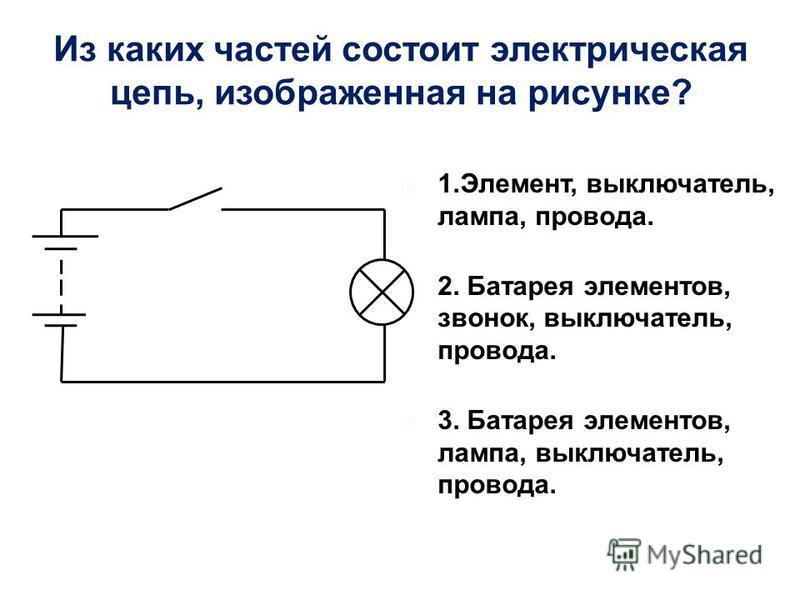 На выходе можно получить спецификации, закупочные листы, таблицы соединений.
На выходе можно получить спецификации, закупочные листы, таблицы соединений.
Для начала работы необходимо скачать и установить не только программу, но и библиотеку с элементной базой. Программа, пояснения, помощь — все русифицировано. Так что проблем с языком не будет.
При работе выбираете нужный раздел библиотеки, графические изображения появляются во всплывающем окне. В нем выбираете нужные элементы, перетягиваете их на рабочее поле, устанавливая в нужном месте. По мере формирования схемы данные об элементах попадают в спецификацию, где фиксируется название, тип и номинал всех элементов.
Нумерация элементов может быть проставлена автоматически, а может — вручную. Способ выбирается в меню настроек. Менять его можно в процессе работы.
QElectroTech
Еще одна программа для рисования схем QElectroTech. Интерфейс напоминает Майкрософтовские продукты, работать с ним легко. К этой программе не надо скачивать библиотеку, элементная база «встроена». Если там чего-то нет, можно добавить свои элементы.
Интерфейс напоминает Майкрософтовские продукты, работать с ним легко. К этой программе не надо скачивать библиотеку, элементная база «встроена». Если там чего-то нет, можно добавить свои элементы.
Готовая схема может сохраняться в формате get (для дальнейшей работы с ней в программе) или в виде изображения (форматы jpg, png, svg, bmp). После сохранения можно изменять размеры чертежа, добавить сетку, рамку.
QElectroTech — бесплатный редактор для создания электросхем
Есть у этой программы недостатки. Первый — надписи можно делать только одним шрифтом, то есть, если вам нужен чертеж по ГОСТу, придется каким-то образом придумывать, как сменить шрифт. Второй — размеры рамок и штампов задаются в пикселях, что очень неудобно. В общем, если вам нужна программа для рисования схем для домашнего использования — это замечательный вариант. Если требуется соблюдение требований ГОСТа — поищите другую.
Программа моделирования электронных схем 123D Circuits
Если не знаете, как нарисовать схему на компьютере, присмотритесь к этому продукту. 123D Circuits — это онлайн сервис, позволяющий создать не очень сложную схему с возможностью создания печатных плат. Также есть встроенный симулятор, имитирующий работу готовой схемы. Доступна функция заказа партии готовых плат (за плату).
123D Circuits — это онлайн сервис, позволяющий создать не очень сложную схему с возможностью создания печатных плат. Также есть встроенный симулятор, имитирующий работу готовой схемы. Доступна функция заказа партии готовых плат (за плату).
Результат работы онлайн сервиса для создания печатных плат и имитации работы электронных схем
Перед началом работы необходимо зарегистрироваться, создать свой профиль. После чего можно начинать работу. Над одним проектом могут работать несколько пользователей, используя общие библиотеки. В бесплатном варианте программы можно создавать неограниченное количество схем, но они будут общедоступны. В любительском тарифе (12$) пять схем могут быть личными, предлагается также скидка в 5% на изготовление плат. Профессиональный тариф (25$) дает неограниченное количество личных схем и ту же скидку на заказ плат.
Схему можно нарисовать из имеющихся компонентов (их не очень много, но есть возможность добавить свои) или импортировать из программы Eagle. В отличие от других программ, в библиотеке 123D Circuits содержатся не схематические обозначения элементов, а их мини копии. Интерфейс с двумя боковыми полями. На правом высвечивается раздел библиотеки с элементной базой, на левом — часть настроек и перечень использованных элементов. После завершения работы программа сама формирует принципиальную схему, а также предлагает расположение элементов на плате (можно редактировать).
В отличие от других программ, в библиотеке 123D Circuits содержатся не схематические обозначения элементов, а их мини копии. Интерфейс с двумя боковыми полями. На правом высвечивается раздел библиотеки с элементной базой, на левом — часть настроек и перечень использованных элементов. После завершения работы программа сама формирует принципиальную схему, а также предлагает расположение элементов на плате (можно редактировать).
Вроде все неплохо, но у 123D Circuits есть серьезные недостатки. Первый — результаты имитации работы часто очень сильно отличаются от реальных показаний. Второе — функционал невелик, сделать действительно сложную схему не получится. Вывод: в основном эта программа подходит для студентов и начинающих радиолюбителей.
Платные программы для черчения электросхем
Платных графических редакторов для создания схем много, но не все они нужны для «домашнего» использования или для работы, но не связанной напрямую с проектированием. Платить немалые деньги за ненужные функции — не самое разумное решение. В этом разделе соберем те продукты, которые получили много хороших отзывов.
Платить немалые деньги за ненужные функции — не самое разумное решение. В этом разделе соберем те продукты, которые получили много хороших отзывов.
DipTrace — для разработки печатных плат
Для опытных радиолюбителей или тех, чья работа связана с проектированием радиотехнических изделий, полезна будет программа DipTrace. Разрабатывалась она в России, потому полностью на русском.
Есть в ней очень полезная функция — она может по готовой схеме разработать печатную плату, причем ее можно будет увидеть не только в двухмерном, но и в объемном изображении с расположением всех элементов. Есть возможность редактировать положение элементов на плате, разработать и корректировать корпус устройства. То есть, ее можно использовать и для проектирования проводки в квартире или доме, и для разработки каких-то устройств.
В DipTrace можно посмотреть как будет выглядеть готовое изделие в формате 3D
Кроме самой программы для рисования схем надо будет скачать еще библиотеку с элементной базой. Особенность в том, что сделать это можно при помощи специального приложения — Schematic DT.
Особенность в том, что сделать это можно при помощи специального приложения — Schematic DT.
Интерфейс программы для рисования схем и создания печатных плат DipTrace удобный. Процесс создания схемы стандартный — перетаскиваем из библиотеки нужные элементы на поле, разворачиваем их в требуемом направлении и устанавливаем на места. Элемент, с которым работают в данный момент подсвечивается, что делает работу более комфортной.
По мере создания схемы, программа автоматически проверяет правильность и допустимость соединений, совпадение размеров, соблюдение зазоров и расстояний. То есть, все правки и корректировки вносятся сразу, на стадии создания. Созданную схему можно прогнать на встроенном симуляторе, но он не самый сложный, потому есть возможность протестировать продукт на любых внешних симуляторах. Есть возможность импортировать схему для работы в других приложениях или принять (экспортировать) уже созданную для дальнейшей ее проработки. Так что программа для рисования схем DipTrase — действительно неплохой выбор.
Если нужна печатная плата — находим в меню соответствующую функцию, если нет — схему можно сохранить (можно будет корректировать) и/или вывести на печать. Программа для рисования схем DipTrace платная (имеются разные тарифы), но есть бесплатная 30-дневная версия.
SPlan
Пожалуй, самая популярная программа для рисования схем это SPlan. Она имеет хорошо продуманный интерфейс, обширные, хорошо структурированные библиотеки. Есть возможность добавлять собственные элементы, если их в библиотеке не оказалось. В результате работать легко, осваивается программа за несколько часов (если есть опыт работы с подобным софтом).
Недостаток — нет официальной русифицированной версии, но можно найти частично переведенную умельцами (справка все равно на английском). Есть также портативные версии (SPlan Portable) которые не требуют установки.
Одна из наиболее «легких» версий — SPlan Portable
После скачивания и установки программу надо настроить. Это занимает несколько минут, при последующих запусках настройки сохраняются. Создание схем стандартное — находим нужный элемент в окошке слева от рабочего поля, перетаскиваем его на место. Нумерация элементов может проставляться в автоматическом или ручном режиме (выбирается в настройках). Что приятно, что можно легко менять масштаб — прокруткой колеса мышки.
Это занимает несколько минут, при последующих запусках настройки сохраняются. Создание схем стандартное — находим нужный элемент в окошке слева от рабочего поля, перетаскиваем его на место. Нумерация элементов может проставляться в автоматическом или ручном режиме (выбирается в настройках). Что приятно, что можно легко менять масштаб — прокруткой колеса мышки.
После окончания работы можно сохранить файл в виде изображения, которое можно вывести на печать, причем могут создаваться большие схемы размером А4. Основной фал можно впоследствии редактировать.
Есть платная (40 евро) и бесплатная версия. В бесплатной отключено сохранение (плохо) и вывод на печать (обойти можно при помощи создания скриншотов). В общем, по многочисленным отзывам — стоящий продукт, с которым легко работать.
Полноэкранный режим недоступен для гостевых пользователей
Подождите.
Инструкция:
- После запуска апплета появится анимированная схема или чистый бланк для создания схемы.

- Зеленый цвет элемента схемы указывает на положительное напряжение.
- Серый цвет элемента схемы показывает заземление.
- Красный цвет элемента указывает на отрицательное напряжение.
- Движущиеся желтые точки показывают относительную силу тока в элементе.
- Для того, чтобы включить или отключить переключатель (ключ) просто кликните на него.
- При наведении мыши на элемент можно увидеть подробное описание его состояния в правом нижнем углу.
- Для изменения параметров элемента следует кликнуть на нем правой кнопкой мыши (или control+click для маков) и выбрать пункт «Правка».
- Меню «Схемы» содержит множество примеров схем, доступных для загрузки.
Рисование электрических схем и чертежей становится более легким процессом, если это осуществлять при помощи специального софта. Программы предоставляют огромное количество инструментов и функций, которые идеально подходят для выполнения данной задачи. В этой статье мы подобрали небольшой список представителей подобного ПО. Давайте ознакомимся с ними.
Давайте ознакомимся с ними.
Microsoft Visio
Первой рассмотрим программу Visio от известной многим компании Microsoft. Ее основная задача – рисование векторной графики, и благодаря этому нет каких-то профессиональных ограничений. Электрики свободно смогут создавать здесь схемы и чертежи с помощью встроенных инструментов.
Присутствует большое количество различных фигур и объектов. Их связка осуществляется всего одним кликом. Microsoft Visio также предоставляет множество настроек вида схемы, страницы, поддерживает вставку изображений диаграмм и дополнительных чертежей. Пробная версия программы доступна к скачиванию бесплатно на официальном сайте. Рекомендуем ознакомиться с ней перед покупкой полной.
Eagle
Теперь рассмотрим специализированный софт для электриков. Eagle обладает встроенными библиотеками, где присутствует большое количество различных заготовок типов схем. Новый проект также начинается с создания каталога, там будут сортироваться и храниться все использованные объекты и документы.
Редактор реализован достаточно удобно. Присутствует основной набор инструментов, помогающих вручную быстро нарисовать правильный чертеж. Во втором редакторе создаются печатные платы. Отличается он от первого наличием дополнительных функций, которые было бы неправильно помещать в редактор принципиальной схемы. Русский язык присутствует, однако переведена не вся информация, что может стать проблемой для определенных пользователей.
Dip Trace
Dip Trace представляет собой набор нескольких редакторов и меню, в которых выполняются различные процессы с электрическими схемами. Переход в один из доступных режимов работы осуществляется через встроенный лаунчер.
В режиме работы со схемотехникой происходят основные действия с печатной платной. Здесь добавляются и редактируются компоненты. Детали выбираются из определенного меню, где по умолчанию установлено большое количество объектов, но пользователь может создать элемент вручную с помощью другого режима работы.
1-2-3 Схема
«1-2-3 Схема» была разработана специально для того, чтобы подобрать подходящий корпус электрощита в соответствии с установленными компонентами и надежностью защиты. Создание новой схемы происходит через мастера, пользователю потребуется только выбирать необходимые параметры и вписывать определенные значения.
Присутствует графическое отображение схемы, ее можно отправить в печать, но нельзя редактировать. По завершении создания проекта выбирается крышка щита. На данный момент «1-2-3 Схема» не поддерживается разработчиком, обновления выходили давно и скорее всего их больше не будет вообще.
sPlan
sPlan – один из самых простых инструментов в нашем списке. Он предоставляет только самые необходимые инструменты и функции, максимально упрощая процесс создания схемы. Пользователю потребуется только добавить компоненты, связать их и отправить плату в печать, предварительно настроив ее.
Кроме всего присутствует небольшой редактор компонентов, полезный тем, кто хочет добавить собственный элемент. Здесь доступно создание надписей и редактирование точек. Во время сохранения объекта нужно обратить внимание, чтобы он не заменил оригинал в библиотеке, если это не нужно.
Здесь доступно создание надписей и редактирование точек. Во время сохранения объекта нужно обратить внимание, чтобы он не заменил оригинал в библиотеке, если это не нужно.
Компас-3D
«Компас-3D» – профессиональное программное обеспечение для построения различных схем и чертежей. Данный софт поддерживает не только работу в плоскости, но и позволяет создавать полноценные 3D-модели. Пользователь может сохранять файлы во множестве форматов и в дальнейшем использовать их в других программах.
Интерфейс реализован удобно и полностью русифицирован, даже новички должны быстро освоиться в нем. Присутствует большое количество инструментов, обеспечивающих быстрое и правильное черчение схемы. Пробную версию «Компас-3D» вы можете загрузить на официальном сайте разработчиков совершенно бесплатно.
Электрик
Заканчивает наш список «Электрик» – полезный инструмент для тех, кто часто выполняет различные электрические расчеты. Программа оснащена более чем двадцатью различными формулами и алгоритмами, с помощью чего осуществляются вычисления за максимально короткий срок. От пользователя требуется только заполнить определенные строки и отметить галочками необходимые параметры.
От пользователя требуется только заполнить определенные строки и отметить галочками необходимые параметры.
Мы подобрали для вас несколько программ, позволяющих работать с электрическими схемами. Все они чем-то похожи, но и имеют свои уникальные функции, благодаря которым и становятся популярными у широкого круга пользователей.
Отблагодарите автора, поделитесь статьей в социальных сетях.
Программа для создания схемы подключения
Программа для создания схемы подключения со встроенными трафаретами для быстрой и эффективной электросхемы. Легко создавать планы электромонтажа, схемы, электрические схемы и многое другое.
Обычно схема подключения относится к электрической схеме. Она использует упрощенные условные обозначения для визуального представления электрических цепей и показывает, как компоненты связаны линиями. Иногда схема подключения может также ссылаться на архитектурный план прокладки. Здесь показаны места и взаимосвязи выходов, освещения, электрооборудования и маршрутов проводов, основанные на плане здания. Хорошая электрическая схема должна передавать информацию быстро, четко и с малой вероятностью непонимания.
Хорошая электрическая схема должна передавать информацию быстро, четко и с малой вероятностью непонимания.
Быстрая и простая программа для создания схемы подключения
Много доказательств доказали, что Edraw является супер удобной программой для схем подключения. Во-первых, вы начинаете с более чем 1000 элегантных и стандартизованных графиков схемы подключения. Во-вторых, вы используете самый простой метод drag-and-drop. В-третьих, легко создавать точный чертеж с помощью «привязки и склеивания», «автоматического разделения и выравнивания», «сеток и динамических направляющих». В-четвертых, вы можете опубликовать чертеж в высоком качестве PDF, PNG, SVG, HTML, Word, PPT, Visio и многое другое. В-пятых, она способна к крупномасштабным, сложным и многостраничным чертежам. Вот скриншот программного интерфейса.
Скачайте эту замечательную программу для упрощения вашей работы.
Системные Требования
Работает на Windows 7, 8, 10, XP, Vista и Citrix
Работает на 32-битных и 64-битных Windows
Работает на Mac OS X 10. 2 или новее
2 или новее
Получите легкий доступ к тысячам сиволов схем подключения
В программе предусмотрены тысячи электрических и электрических символов. Они делятся на десятки библиотек и хранятся в категории «Электротехника». Вы можете легко найти символы для электрических инструментов, переключателей и реле, резисторов и конденсаторов, тракта передачи, трансформаторов и обмоток и т. д. Символы архитектурной электрической схемы расположены в категории «План этажа».
Функции программа для создания схемы подключения
При выборе инструмента построения диаграмм для электротехники необходимо учитывать многие вещи. Легко ли использовать? Какие форматы файлов он может экспортировать? Содержит ли он все символы, которые вам нужны?Совместимо ли это с Visio? В приведенной ниже таблице вы найдете ответы на эти вопросы и покажем вам дополнительные возможности и преимущества Edraw.
1. Она полностью совместит с Microsoft Office и Visio.
2. Она работает на платформах Mac, Windows и Linux.
Она работает на платформах Mac, Windows и Linux.
3. Доступны тысячи встроенных электрических символов.
4. Простота в использовании, поддержка «перетаскивания», «привязка и склейка», «авто выравнивание и интервал» и т. д.
5. Множество встроенных шаблонов облегчают запуск.
6. Может публиковать в PNG, PDF, JPG, SVG, Visio, Word, PPT, Html и т. д.
7. Вы сможете рисовать символы самостоятельно с помощью инструмента «Ручка».
8. Простое добавление текстов, аннотаций и тегов к символам.
9. Создать схему соединений совместно через командное облако.
Примеры схем подключения
Ниже приведены примеры схемы подключения, которые легко создаются с помощью программы для создания схемы подключения Edraw.
1. Схема подключения жгута проводов
На этой схеме проводки показано, как согласовать провода для каждого соединения с жгутами проводов.
2. Электрическая схема подключения
Электрическая схема подключения
Электрическая схема использует упрощенное графическое представление, чтобы показать план и функцию электрической цепи.
3. Контроль цепи
Эта схема управления показывает визуальное представление электрической цепи.
4. План проводки на дому
План домашней электропроводки показывает, как распределяются освещение и мощность, и как они соединены проводами.
Как создать схему подключения
1. Начать новую страницу для рисования:
В меню «Файл» выберите «Новый».> Нажмите на значок « Разработка », а затем дважды нажмите на значок «Основная электрическая схема».
2. Напишите тему под «Двигатель»:
Перейдите в меню «Макет страницы», из предопределенной галереи тем, выберите тему «Двигатель».
3. Добавить символы схем подключения:
Перетащите фигуры из левых библиотек на полотне. Закройте библиотеки, которые вам не нужны. Откройте больше библиотек в категории «Разработка». Измените размеры фигур, перетаскивая зеленые маркеры.
4. Соединить символы:
Чтобы соединить символы, вы можете использовать инструмент «Коннектор» в главном меню или перетащите линии из библиотеки символов «Путь передачи».
5. Настроить существующие символы:
Некоторые символы имеют множество переменных, которые вы можете выбрать из плавающих кнопок. Вы можете легко изменить размер, перекрасить или повернуть символы по вашему желанию.
6. Нарисовать новые символы:
Если какой-либо специальный символ не включен в нашу библиотеку, вы можете сделать это самостоятельно. Наш инструментарий для рисования позволяет вам создать любой символ по вашему желанию.
7. Сохранить и экспортировать:
Нажмите значок Сохранить на вкладке Файл, чтобы сохранить как формат по умолчанию. Нажмите кнопку «Экспорт и отправка», чтобы экспортировать схему подключения в виде графики, PDF, PPT, веб-документов и т. д.
Вы полюбите эту идеальную программу для построения диаграмм!
Edraw Max — прекрасная программа создания блок-схемы, диаграммы связей, организационной диаграммы,сетевой диаграммы, плана этажей, потока работ, современного дизайа, UML-диаграммы, электрической схемы, научной иллюстрации и много другого!
Как рисовать электрические и электрические схемы
Начните с шаблона принципиальной схемы
Начнем с принципиальной схемы. Чтобы найти шаблон принципиальной схемы, щелкните категорию Engineering & CAD , затем Circuit Panels в браузере шаблонов SmartDraw. Откройте шаблон под названием «Базовая электрическая часть». Хотя вы начнете с пустой страницы, вы заметите широкий спектр электрических символов, закрепленных на SmartPanel слева от области рисования. Эти конденсаторы, катушки индуктивности, переключатели, резисторы и многое другое упростят построение вашей принципиальной схемы.
Эти конденсаторы, катушки индуктивности, переключатели, резисторы и многое другое упростят построение вашей принципиальной схемы.
Добавить символы
Перетащите символ из закрепленной библиотеки на линию, и он автоматически вставится. . Если вам нужно изменить символ, вы поворачиваете его с помощью круглого маркера, который появляется при его выборе, или растягивайте его с помощью черных маркеров вокруг символа.
Если вам нужны другие символы, щелкните вкладку Symbols и откройте меню More .Уже пристыкованы три различных библиотеки электрических символов, но вы также можете выполнить поиск по всей коллекции символов SmartDraw, щелкнув Дополнительные символы . Если вы найдете библиотеку, которую хотите добавить, нажмите Добавить библиотеку . Продолжайте добавлять столько библиотек, сколько хотите. По завершении закройте окно поиска, чтобы вернуться в область рисования.
Добавить слой аннотации
Вы можете добавить слой аннотаций, не зависящий от масштаба, ко всем электротехническим и инженерным документам, чтобы улучшить ваши чертежи дополнительной информацией.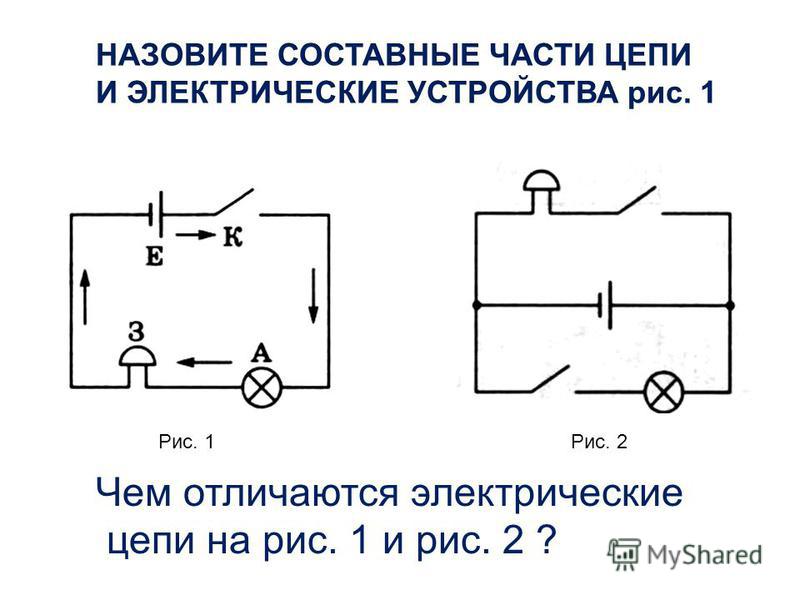
Этот слой аннотаций автоматически регулирует свой размер и положение при изменении области рисования (или размера бумаги). Вы можете добавить масштаб, автора и др. информация о дизайне в этом слое точно такая же, как «просмотр страницы» в традиционной программе САПР.
Чтобы добавить слой аннотации, щелкните Добавить слой аннотации в SmartPanel.
Схема подключения— все, что вам нужно знать о схеме подключения
Что такое электрическая схема?
Схема подключения — это простое визуальное представление физических соединений и физической компоновки электрической системы или цепи.Он показывает, как электрические провода соединяются между собой, а также может показать, где приспособления и компоненты могут быть подключены к системе.
Когда и как использовать электрическую схему
Используйте электрические схемы, чтобы помочь в создании или изготовлении схемы или электронного устройства. Также они пригодятся при ремонте.
энтузиасты используют электрические схемы, но они также распространены в домостроении и ремонте автомобилей.
Например, строитель дома захочет подтвердить физическое расположение электрических розеток и осветительных приборов с помощью схемы подключения, чтобы избежать дорогостоящих ошибок и нарушений строительных норм.
Как нарисовать электрическую схему
SmartDraw поставляется с готовыми шаблонами электрических схем. Настраивайте сотни электрических символов и быстро вставляйте их в свою электрическую схему. Специальные ручки управления вокруг каждого символа позволяют быстро изменять их размер или вращать при необходимости.
Чтобы нарисовать провод, просто нажмите на опцию Draw Lines в левой части области рисования. Если щелкнуть линию правой кнопкой мыши, можно изменить цвет или толщину линии, а также при необходимости добавить или удалить стрелки.Перетащите символ на линию, и он вставится и встанет на место. После подключения он останется подключенным, даже если вы переместите провод.
Если вам нужны дополнительные символы, щелкните стрелку рядом с видимой библиотекой, чтобы открыть раскрывающееся меню, и выберите Еще . Вы сможете искать дополнительные символы и открывать любые соответствующие библиотеки.
Щелкните Set Line Hops в SmartPanel, чтобы показать или скрыть линейные переходы в точках пересечения. Вы также можете изменить размер и форму перемычек.Выберите Показать размеры , чтобы показать длину проводов или размер компонента.
Щелкните здесь, чтобы прочитать полное руководство SmartDraw о том, как рисовать принципиальные и другие электрические схемы.
Чем электрическая схема отличается от схемы?
Схема показывает план и функции электрической цепи, но не касается физического расположения проводов. На схемах подключения показано, как подключены провода и где они должны располагаться в реальном устройстве, а также физические соединения между всеми компонентами.
Чем электрическая схема отличается от графической схемы?
В отличие от графической схемы, схема подключения использует абстрактные или упрощенные формы и линии для отображения компонентов. Графические схемы часто представляют собой фотографии с этикетками или подробные чертежи физических компонентов.
Графические схемы часто представляют собой фотографии с этикетками или подробные чертежи физических компонентов.
Стандартные символы электрических схем
Большинство символов, используемых на схеме соединений, выглядят как абстрактные версии реальных объектов, которые они представляют. Например, выключатель будет разрывом линии с линией под углом к проводу, очень похоже на выключатель света, который вы можете включать и выключать.Резистор будет представлен серией волнистых линий, символизирующих ограничение тока. Антенна представляет собой прямую линию с тремя маленькими линиями, отходящими на ее конце, как настоящая антенна.
- Провод, токопроводящий
- Предохранитель, отключается при превышении определенного значения
- Конденсатор для хранения электрического заряда
- Тумблер, останавливает ток при открытии
- Кнопочный переключатель, на мгновение разрешает ток при нажатии кнопки, прерывает ток при отпускании
- Аккумулятор, накапливающий электрический заряд и генерирующий постоянное напряжение
- Резистор, ограничивает ток
- Провод заземления, используемый для защиты
- Автоматический выключатель, используемый для защиты цепи от перегрузки по току
- Индуктор, катушка, создающая магнитное поле
- Антенна, принимает и передает радиоволны
- Устройство защиты от перенапряжения, используется для защиты цепи от скачков напряжения
- Лампа, излучает свет при протекании тока через
- Диод, позволяет току течь в одном направлении, указанном стрелкой или треугольником на проводе
- Микрофон, преобразует звук в электрический сигнал
- Электродвигатель
- Трансформатор, изменяет напряжение переменного тока с высокого на низкое или наоборот
- Наушники
- Термостат
- Электрическая розетка
- Распределительная коробка
Примеры электрических схем
Лучший способ понять электрические схемы — это взглянуть на несколько примеров электрических схем.
Щелкните любую из этих схем подключения, включенных в SmartDraw, и отредактируйте их:
Просмотрите всю коллекцию примеров и шаблонов схем подключения SmartDraw
Как создать принципиальную схему
НАЧАЛО РАБОТЫ
Очень немногие принципиальные схемы, особенно созданные новичками, создаются с нуля. Пока вы не научитесь создавать свои собственные принципиальные схемы, начните с существующего изображения. Это изображение может быть предоставлено вашим учителем или руководителем.Вы также можете найти его в Интернете. С помощью нашей функции импорта Visio вы также можете загрузить любые существующие файлы Visio в Lucidchart и перейти оттуда.
1. Зарегистрируйтесь для получения учетной записи Lucidchart.
2. Перейдите в Мои документы.
3. Щелкните Создать> Новый документ.
4. Изучите и начните с шаблона принципиальной схемы в разделе UML нашей библиотеки шаблонов или создайте новый документ в Lucidchart.
ДОБАВИТЬ ФОРМЫ И СИМВОЛЫ
5. Затем определите цель для вашей принципиальной схемы.Вы объединяете несколько схем в одну? Добавляете новые компоненты в существующую схему? Убедитесь, что вы понимаете масштаб вашего проекта, включая то, сколько времени он займет.
6. Пришло время нарисовать принципиальную схему. Начните с основного обзора проводных соединений. В Lucidchart вы можете рисовать линии, представляющие соединения, нажав «L» на клавиатуре, а затем щелкнув и перетащив мышью. Форматирование строки можно изменить, выбрав строку и щелкнув правой кнопкой мыши, или выбрав один из параметров на панели свойств в верхней части страницы.
7. При необходимости добавьте компоненты в схему. Обязательно просмотрите всю библиотеку форм принципиальной схемы, чтобы убедиться, что она содержит нужные вам элементы. Если это не так, вы можете легко загрузить изображение со своего рабочего стола или найти в редакторе дополнительные значки.
8. Когда вы поместите источник питания на схему, выберите его одним щелчком мыши. Откроется меню, в котором вы можете указать его метку, ориентацию и заряд. Еще раз проверьте, что вы указываете правильное значение для каждого компонента.
Когда вы поместите источник питания на схему, выберите его одним щелчком мыши. Откроется меню, в котором вы можете указать его метку, ориентацию и заряд. Еще раз проверьте, что вы указываете правильное значение для каждого компонента.
9. Продолжайте добавлять элементы к своей принципиальной схеме, пока она не отобразит все соединения между устройствами, включая соединения питания и сигналов. Помните, что принципиальные схемы обычно не отражают физическое расположение компонентов.
ПРОВЕРИТЬ СВОЮ РАБОТУ
10. Ваша диаграмма почти завершена. Но прежде чем приступить к использованию, задайте себе следующие вопросы:
Широко ли доступны компоненты этой диаграммы?
Схема ведет себя должным образом?
Насколько легко читать и понимать диаграмму?
В качестве последнего шага отнесите свою принципиальную схему кому-нибудь, кому вы доверяете, и спросите, имеет ли она смысл. Этот человек должен иметь точку зрения со стороны, которая может внести ценный вклад в вашу работу.
Этот человек должен иметь точку зрения со стороны, которая может внести ценный вклад в вашу работу.
Схема электрических соединений — EdrawMax
Эта статья поможет вам узнать об основах схемы подключения — какие символы использовать, как читать и как составлять схемы подключения. Что такое схема подключения
Часть 1: Что такое электрическая схема
Схема соединений — это тип схемы, в которой используются абстрактные графические символы для отображения всех взаимосвязей компонентов в системе.Электрические схемы состоят из двух элементов: символов, обозначающих компоненты в цепи, и линий, обозначающих соединения между ними.
Таким образом, из схем подключения вы знаете взаимное расположение компонентов и способы их подключения. Это язык, который инженеры должны изучать, когда работают над проектами в области электроники.
Источник: EdrawMaxИспользование схемы подключения
Электрические схемы часто используются в инженерных и образовательных областях, чтобы проиллюстрировать, как построены электронные устройства. Схемы подключения легко нарисовать и понять. Специалисты могут изучить электрические схемы, чтобы определить, правильно ли и безопасно настроены электронные устройства. Кроме того, они позволяют любому понять, как устроены устройства, а также могут облегчить ремонт.
Схемы подключения легко нарисовать и понять. Специалисты могут изучить электрические схемы, чтобы определить, правильно ли и безопасно настроены электронные устройства. Кроме того, они позволяют любому понять, как устроены устройства, а также могут облегчить ремонт.
Схема подключения VS. Схемы
Схема , или схематическая диаграмма, представляет элементы системы с абстрактными и графическими символами вместо реалистичных изображений.Принципиальная схема больше ориентирована на понимание и распространение информации, чем на выполнение физических операций. По этой причине в схеме обычно опускаются детали, не относящиеся к информации, которую она намеревается передать, и могут добавляться упрощенные элементы, чтобы помочь читателям понять особенности и взаимосвязи.
Электросхема (также называемая электрической схемой, элементарной схемой и электронной схемой) представляет собой графическое представление электрической схемы.Электрические схемы широко используются при проектировании электрических цепей, строительстве и обслуживании электрического и электронного оборудования. Электрические схемы можно разделить на две категории — наглядные электрические схемы и принципиальные электрические схемы.
Электрические схемы можно разделить на две категории — наглядные электрические схемы и принципиальные электрические схемы.
Часть 2: Символы на диаграмме Wirign
Начните разработку схемы соединений, используя стандартные символы, которые все понимают. Вот символы, которые часто используются при создании схем подключения.Все символы ниже взяты из Edraw. Он частично показан из встроенной библиотеки электрических символов.
В схемах подключения используются упрощенные символы для обозначения выключателей, источников света, розеток и т. Д. Вот легенда символа подключения, которая представляет собой подробную документацию по общим символам, которые используются в схемах подключения, планах домашней проводки и схемах электропроводки.
Электрическая распределительная коробка
Однополюсный переключатель
Трехходовой переключатель
Переключатель 1P
2P переключатель
Переключатель 4P
Переключатель 1DP
Переключатель 2DP
Водопроводный кран
Lum.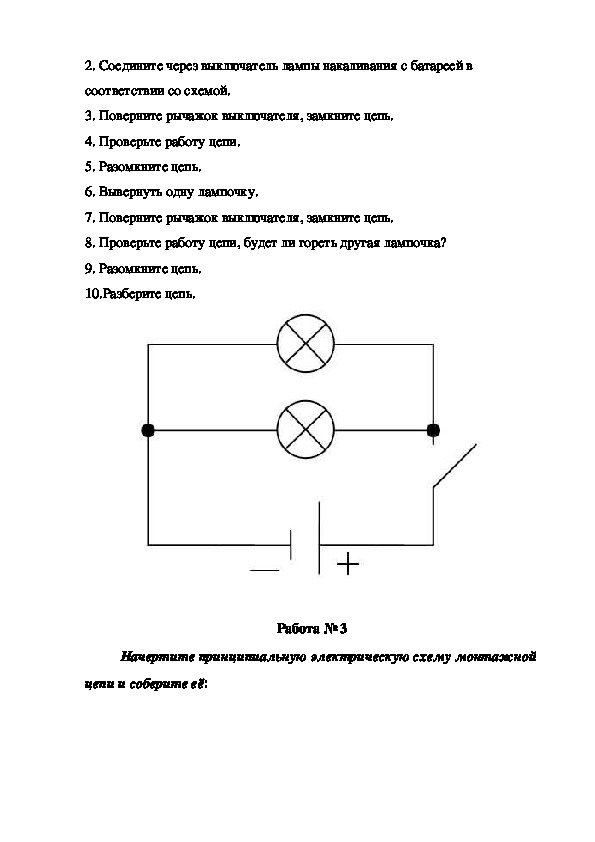 потолочное крепление
потолочное крепление
Encl потолочный светильник
настенный светильник
Автоматический выключатель
Многоцветная полоса
Световая полоса
Светильник
Наружное освещение
Розетка Singleplex
Дуплексная розетка
Двойная дуплексная розетка (Quad)
Розетка с тройной розеткой
Розетка Fourplex
Range Outlet
Выход сушилки
Водонепроницаемая розетка для розетки
Коммутатор и розетка для удобства
Разделенная проводная дуплексная розетка
Разделенная проводная тройная розетка
Двухуровневая розетка специального назначения
Выход для посудомоечной машины
Падение Шнура
Выход вентилятора
Распределительная коробка
Подставка для лампы
Патрон лампы с выключателем
Вытяните переключатель
Выключатель пароотводной лампы
Выход из светового выхода
Часы Outlet
Заглушенный выход
Телевизионный выход
Вытяжной вентилятор
Водонагреватель
Телефонный разъем
Электрический щит
Аккумулятор
Люминесцентные лампы
Распределительная коробка
Модульные люминесцентные лампы
Офисные флюоры
Выключатель со шнуром
Emerg. свет
свет
Emerg. знак
Переключатели
Диммер
Розетка
Розетка 2
Телефонная розетка
Стерео выход
Потолочный вентилятор
Потолочный вентилятор 2
Комбинированный вентилятор
Сервисные панели
Термостат
Кондиционирование воздуха
Держите открытый блок
Детектор
Пожарная тревога
Монитор
Тревога
Дверной звонок
Детектор дыма
Вызов
Тел.
Главный контроль
Земля
Линия
провод
Линия разреза
Линия разреза 2
Часть 3: Как прочитать и создать схему подключения
Как читать электрическую схему
Чтобы прочитать электрическую схему, вы должны знать различные используемые символы, такие как основные символы, линии и различные соединения.
Шаг 1: Распознать символы на электрических схемах
Чтобы прочитать электрическую схему, во-первых, вы должны знать, какие основные элементы включены в электрическую схему и какие графические символы используются для их представления. Общие элементы электрической схемы — это земля, источник питания, провода и соединения, выходные устройства, переключатели, резисторы, логический вентиль, фонари и т. Д. Список электрических символов и описаний можно найти на странице «электрические символы».
Общие элементы электрической схемы — это земля, источник питания, провода и соединения, выходные устройства, переключатели, резисторы, логический вентиль, фонари и т. Д. Список электрических символов и описаний можно найти на странице «электрические символы».
Шаг 2: Line Junction
Линия представляет собой провод. Провода используются для соединения компонентов. Все точки вдоль провода идентичны и соединены. В некоторых местах провода должны пересекаться друг с другом, но это не обязательно означает, что они соединяются. Черная точка используется для обозначения соединения двух линий. Основные линии представлены L1, L2 и так далее. Обычно для различения проводов используются разные цвета.На схеме подключения должна быть легенда, объясняющая значение каждого цвета.
Шаг 2: Типы подключений
Обычно схемы с более чем двумя компонентами имеют два основных типа соединений: последовательное и параллельное. Последовательная цепь — это цепь, в которой компоненты соединены по одному пути, поэтому ток течет через один компонент, чтобы добраться до следующего. В последовательной цепи напряжения складываются для всех компонентов, включенных в цепь, и токи одинаковы для всех компонентов.В параллельной схеме каждое устройство напрямую подключено к источнику питания, поэтому каждое устройство получает одинаковое напряжение. Ток в параллельной цепи течет по каждой параллельной ветви и повторно объединяется, когда ветви снова встречаются.
В последовательной цепи напряжения складываются для всех компонентов, включенных в цепь, и токи одинаковы для всех компонентов.В параллельной схеме каждое устройство напрямую подключено к источнику питания, поэтому каждое устройство получает одинаковое напряжение. Ток в параллельной цепи течет по каждой параллельной ветви и повторно объединяется, когда ветви снова встречаются.
Как создать схему подключения
Как легко составить электрическую схему? Использование EdrawMax для создания вашей собственной электрической схемы.
Шаг 1: Откройте настольную программу EdrawMax или веб-приложение EdrawMax.
Шаг 2: Перейдите к [ Новый ]> [ Электротехника ]> [Базовая электрическая часть]
Шаг 3: Выберите один шаблон схемы соединений для редактирования или щелкните значок [+], чтобы начать с нуля. Кроме того, вы можете использовать массивные символы схем проектирования электрических соединений и элементы из библиотек в левом меню, чтобы настроить схему проектирования электрических соединений.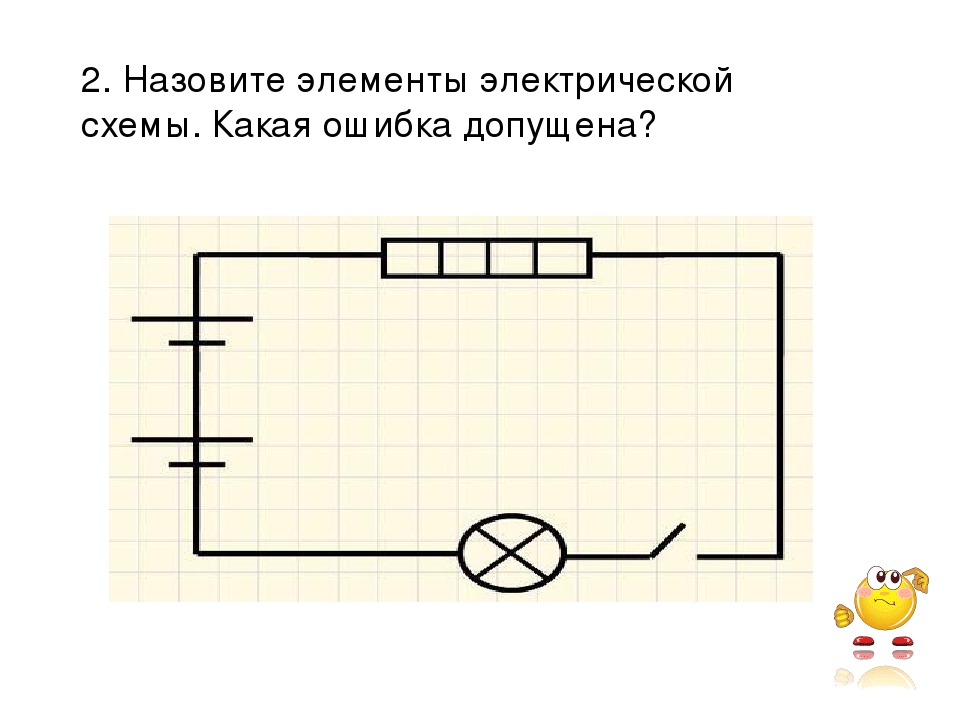
Шаг 4: После завершения создания вы можете экспортировать файл в нескольких форматах, включая графику, PDF, редактируемый файл MS Office, SVG и файл Visio vsdx.
Шаг 5: Кроме того, вы можете поделиться своей диаграммой с другими через социальные сети и веб-страницу. Или опубликуйте свою диаграмму в галерее шаблонов EdrawMax, чтобы показать свою работу другим.
Если вы все еще не понимаете, как создать схему подключения в EdrawMax, вот видео-руководство, которое поможет вам подробно понять, как создать профессиональную схему подключения.
Часть 4: Конструктор электрических схем — EdrawMax
EdrawMax — это мощное, но простое в использовании программное обеспечение для схемы соединений , которое упрощает создание профессиональных схем соединений на основе предварительно отформатированных шаблонов и примеров схем соединений без необходимости рисования.Символы интеллектуальных схем подключения имеют стрелки автоматического создания, что позволяет пользователям легко добавлять и соединять фигуры.
EdrawMax доступен для Windows, macOS и Linux. В инструменте есть несколько категорий практически для всех типов отраслей, и каждая категория дополнительно имеет множество шаблонов на выбор, что позволяет сэкономить много времени, которое вы в противном случае потратили бы на построение схемы, схемы соединений для этого примера с нуля.
EdrawMax — Инструмент для рисования «все в одном»
- Создавайте более 280 типов диаграмм
- Интуитивно понятный интерфейс перетаскивания
- Работает в Windows, macOS и Linux
- Обильные библиотеки символов и шаблонов.
- Отличная совместимость с Visio
- Широкие возможности экспорта диаграмм
Часть 5: Примеры схем подключения
Вот несколько примеров, показывающих блестящую работу, выполненную программой монтажных схем Edraw.
Пример 1: Схема подключения жгута
На этой схеме подключения жгута показано, как согласовать провода для каждого соединения с жгутом проводов.
Пример 2: Схема электрических соединений
Создайте электрическую схему подключения, чтобы отобразить соединения проводов и физическую схему электрической системы или цепи.
Пример 3: Схема полупроводников и электронов
Полупроводники широко используются в электрических цепях, и большинство из них представляют собой кристаллы, изготовленные из кремния.
Часть 6: Заключение
Согласно этой статье, в основном есть четыре части, чтобы проиллюстрировать, что такое электрическая схема, рассказать вам символы схемы сборки электрической схемы и показать вам, насколько простым и полезным является инструмент для создания монтажной схемы EdrawMax, затем показаны некоторые шаблоны схем подключения и Примеры. Создание идеальной схемы подключения с EdrawMax — эффективный способ проектирования.
EdrawMax — это самый простой универсальный инструмент для построения диаграмм, вы можете с легкостью создавать электрические схемы и диаграммы любого другого типа! С помощью значительных символов электрических схем и клипартов создание электрических схем может быть максимально простым. Кроме того, он поддерживает экспорт вашей работы в несколько форматов и возможность поделиться своей работой с другими. Приступайте к работе с и создайте свои электрические схемы прямо сейчас!
Кроме того, он поддерживает экспорт вашей работы в несколько форматов и возможность поделиться своей работой с другими. Приступайте к работе с и создайте свои электрические схемы прямо сейчас!
Советы экспертов:
- Хорошая электрическая схема должна быть технически правильной и понятной для чтения. Позаботьтесь о каждой детали. Например, схема должна показывать правильное направление положительных и отрицательных выводов каждого компонента;
- Используйте правильные символы.Изучите значения основных символов схемы и выберите правильные для использования. Некоторые символы внимательно рассмотрены. Вы должны уметь различать различия, прежде чем применять их;
- Соединительные провода нарисуйте прямыми линиями. Используйте точку для обозначения пересечения линий или используйте переходы для обозначения пересекающихся линий, которые не соединяются;
- Обозначьте такие компоненты, как резисторы и конденсаторы, их номиналами.
 Убедитесь, что размещение текста выглядит чистым;
Убедитесь, что размещение текста выглядит чистым; - В общем, хорошо размещать положительный (+) источник питания вверху, а отрицательный (-) — внизу, и логический поток слева направо;
- Постарайтесь организовать размещение, уменьшив пересечение проводов.
Статьи по Теме
Как создать простую электрическую схему
Часть 1: Что такое электрическая схема?
Электрические схемы иллюстрируют составление электрических цепей. Он будет состоять из электрических соединений, источников питания, переключателей, соединителей проводов и т. Д.
Электрические схемы используются профессионалами для проектирования, конструирования и обслуживания электрических цепей в помещениях или сооружениях.Студентов также учат использовать электрические схемы, чтобы понять основные принципы питания и электричества.
Преимущество электрической схемы заключается в том, что она действует как универсальный справочник по схеме. Это особенно удобно для специалистов по обслуживанию электрооборудования, которым необходимо понимать и точно знать, как расположены схемы конструкции.
Это особенно удобно для специалистов по обслуживанию электрооборудования, которым необходимо понимать и точно знать, как расположены схемы конструкции.
Часть 2: Как без труда составить электрическую схему?
Шаг 1: Запустите EdrawMax .
Шаг 2: Перейдите к [ Новый ]> [ Электротехника ]
Шаг 3: Выберите один шаблон электрической схемы для редактирования или щелкните значок [+], чтобы начать с нуля.
Примечание 1: EdrawMax предоставляет вам множество основных электрических символов, включая заземляющий электрод, элемент, батарею, источник, идеальный источник, резистор, альтернативный резистор, предварительно установленный резистор, предварительно установленный потенциометр, резистор потенциометра, аттенюатор, контакт, конденсатор, диод, кристалл , антенна и т. д.Вы можете нажать Стандартные электрические символы , чтобы подробно изучить функции каждого символа.
Примечание 2: стиль конвейера можно изменить, если вам нужна особая толщина линии или направление стрелки. Перейдите на вкладку «Главная» и нажмите кнопку «Линия», чтобы задать стиль провода.
Шаг 4: Вы можете экспортировать файл в графический файл, PDF, редактируемый файл MS Office, SVG и файл Visio vsdx.
Шаг 5: И вы можете поделиться своей диаграммой с другими через социальные сети и онлайн-страницу.
Часть 3: Пример электрической схемы
Цепь лома
Эта принципиальная схема иллюстрирует расположение печатной платы. Он используется как универсальный ориентир для схемы. Это особенно удобно для специалистов по обслуживанию электрооборудования, которым необходимо понимать и точно знать, как расположены схемы конструкции.
Часть 4: Дополнительные функции, делающие Edraw лучшим программным обеспечением для электрических схем
- Edraw имеет набор красивых тем с расширенными эффектами.
 Изменить всю диаграмму легко, изменив активную тему всего несколькими щелчками мыши. Необязательно быть профессионалом в дизайне.
Изменить всю диаграмму легко, изменив активную тему всего несколькими щелчками мыши. Необязательно быть профессионалом в дизайне. - Все документы Edraw представляют собой файлы векторной графики с высокой четкостью, доступные для просмотра и изменения.
- Для автоматического форматирования предоставляется набор умных инструментов. С помощью этих интеллектуальных инструментов вы можете легко упорядочивать, вращать, группировать и выравнивать объекты.
- Edraw предлагает различные параметры настройки, с помощью которых вы можете настроить ширину линии, цвет линии, стиль линии, размер шрифта, стиль шрифта, цвет текста и многое другое.
- Легко добавлять фотографии, изображения и редактировать текстовые поля.
Часть 5: Заключение
Согласно этой статье, в основном есть три части, чтобы проиллюстрировать, что такое электрическая схема, рассказать вам, как легко создать электрическую схему, и показать вам пример электрической схемы.
EdrawMax — это самый простой универсальный инструмент для построения диаграмм, вы можете с легкостью создавать электрические схемы и схемы любого другого типа! С помощью готовых символов электрических схем и клипартов создание электрических схем может быть максимально простым.Кроме того, он поддерживает экспорт вашей работы в несколько форматов и возможность поделиться своей работой с другими. Начните создавать свои электрические схемы прямо сейчас!
EdrawMax: швейцарский нож для всех ваших потребностей в создании диаграмм
- С легкостью создавайте более 280 типов диаграмм.
- Предоставьте различные шаблоны и символы в соответствии с вашими потребностями.
- Интерфейс перетаскивания и прост в использовании.
- Настройте каждую деталь с помощью интеллектуальных и динамичных наборов инструментов.
- Совместимость с различными форматами файлов, такими как MS Office, Visio, PDF и т. Д.
- Не стесняйтесь экспортировать, печатать и делиться своими схемами.

Больше по теме:
Основная электрическая схема
Программное обеспечение для электрических чертежей
Программное обеспечение схем и логических схем
Электрические символы
Создать принципиальную схему
Схема подключения— подробное руководство
Что такое электрическая схема?
Схема соединений — это визуальное представление компонентов и проводов, связанных с электрическим соединением.Эта графическая диаграмма показывает нам физические связи, которые очень легко понять в электрической цепи или системе. Одна электрическая схема может обозначать все межсоединения, тем самым сигнализируя об относительных местоположениях. Использование схемы соединений положительно распознается в проектах по производству или устранению неисправностей в электрической сети. Это может предотвратить множество повреждений, которые даже подорвут электрическую схему.
В этой статье мы узнаем некоторые интересные факты о схеме подключения , их важности и полезном онлайн-инструменте, т.е.э., Edraw Max, чтобы их быстро нарисовать.
Источник изображения : smartdraw.com
Почему мы используем электрические схемы?
Электрические схемы широко используются в производстве схем или других проектах электронных устройств. Компоновка облегчает общение между инженерами-электриками, проектирующими и реализующими электрические схемы.Фотографии также пригодятся при ремонте. Он показывает, была ли установка спроектирована и реализована надлежащим образом, подтверждая регуляторы безопасности.
Схема соединений также может быть полезна при ремонте автомобилей и строительстве домов. Например, домостроитель может легко найти правильное расположение осветительных приборов и электрических розеток, чтобы избежать дорогостоящих дефолтов или любых нарушений норм.
Например, домостроитель может легко найти правильное расположение осветительных приборов и электрических розеток, чтобы избежать дорогостоящих дефолтов или любых нарушений норм.
Преимущества схем подключения:
Составление электрической схемы дает несколько преимуществ, как указано ниже.
- Диаграммой легко поделиться даже в электронном виде.
- Процесс создания диаграммы быстрый и допускает обычное построение.
- Доступ к сотням и тысячам символов подключения делает схему более понятной.
- Диаграмму легко редактировать в зависимости от различных условий.
- Подходящий инструмент обеспечивает точное размещение символов, что невозможно сделать вручную или другими способами.
Тип электросхемы
С использованием различных символов электрическая схема в основном состоит из трех основных типов. Все, что связано с электрической системой, можно отобразить на одной из диаграмм, чтобы убедиться, что соединения работают правильно.Его три основных вида заключаются в следующем.
Все, что связано с электрической системой, можно отобразить на одной из диаграмм, чтобы убедиться, что соединения работают правильно.Его три основных вида заключаются в следующем.
A. Принципиальные схемы
Принципиальные схемы показывают схему цепи с ее впечатлением, а не подлинным изображением. Они предоставляют только общую информацию и не могут использоваться для ремонта или проверки цепи. Функции различного оборудования, используемого в схеме, представлены с помощью принципиальной схемы, символы которой обычно включают вертикальные и горизонтальные линии.Однако известно, что эти линии показывают поток системы, а не ее провода.
B. Схемы электрических соединений
Схема соединений представляет исходную и физическую схему электрических соединений. Схема подключения на картинке с разными символами показывает точное расположение оборудования во всей цепи. Это гораздо более полезно в качестве справочного руководства, если кто-то хочет узнать об электрической системе дома.Его компоненты показаны на иллюстрации, чтобы их было легко идентифицировать.
Это гораздо более полезно в качестве справочного руководства, если кто-то хочет узнать об электрической системе дома.Его компоненты показаны на иллюстрации, чтобы их было легко идентифицировать.
C. Иллюстрированный
Это наименее эффективная схема среди электрических схем. Часто это фотографии, прикрепленные к подробным чертежам или этикеткам физических компонентов. Графическое изображение даже не прилагает усилий, чтобы быть четким или эффективным. Человек, хорошо разбирающийся в схемах электропроводки, может понять только изображения.
Схема подключенияVS Принципиальная схема
Концепция может сбивать с толку, поскольку схема соединений указывает на физическую компоновку или расположение компонентов, тогда как схемы показывают функции различного оборудования, используемого в цепи.
Давайте посмотрим на его сходства и различия.
Сходства
Отличия
Как читать электрические схемы: символы, которые вы должны знать
Чтобы прочитать схему соединений , вы должны знать различные используемые символы, такие как основные символы, линии и различные соединения.
Стандартные или основные элементы, используемые в схеме подключения, включают источник питания, заземление, провода и соединения, переключатели, выходные устройства, логический вентиль, резисторы, свет и т. Д.
- Переключатель — Переключатель на электрической схеме включает вспомогательные символы, такие как размыкающий переключатель, размыкающий переключатель, двухпозиционный переключатель, переключатель DPST, переключатель DPDT и т.
 Д.
Д. - Батарея — Батарея представляет собой более одной ячейки для обозначения электрической энергии. Причем работает от постоянного напряжения.
- Резистор — резистор показывает ограничение протекания тока. Он используется вместе с конденсатором в цепи синхронизации.
- Провод и соединение — Обозначения проводов и соединений включают провод, соединенный провод и несоединенный.Соединенные провода обычно образуют двутавровое соединение, тогда как несоединенные провода представляют собой просто пересекающиеся несоединенные провода.
- Конденсатор — Конденсатор — это накопитель электрического заряда. Символ используется с резистором, а также может отображаться как фильтр для пропускания сигналов переменного тока и блокировки сигналов постоянного тока.

- Логический вентиль — Логический вентиль — это своего рода сигнал процесса, используемый для представления истинного (высокий, 1, вкл., + Vs) или ложного (низкий, 0, выкл., OV).Он также содержит субсимволы, такие как AND, NOT, NAND, NOR и OR.
- Semiconductor — Полупроводниковые символы являются интеллектуальными и обычно используются для обозначения таких компонентов, как биполярный, MOSFET, управляемый выпрямитель, управляемый переключатель, диод, диод, симистор и т. Д. преобразуется в кинетическую энергию.
- Динамик — Динамик представляет собой цифровой вход, преобразованный в аналоговые звуковые волны. Это одна из важнейших частей различных продуктов, таких как телефоны и телевизоры.
- Индуктор — Это компонент электрической цепи, обладающий индуктивностью. Он также включает в себя различные символы, такие как индуктор передатчика положения, половина индуктивности, взаимная индуктивность и т.
 Д.
Д.
Примеры электрических схем
1.Схема 2-ходового переключателя
В схеме двухпозиционного переключателя необходимо управлять потоком мощности (включение / выключение) на нагрузку (лампа, свет, потолочный вентилятор, розетка и т. Д.). Однако типичная схема будет включать 3-проводной кабель называется Ромекс. Он состоит из белого, черного и неизолированного медных проводов.
A. Белый провод = нейтраль
B. Черный провод = горячий или силовой
С. Оголенный медный провод = Земля
Подключение двухпозиционного переключателя требует, чтобы вы управляли горячим или черным проводом для включения и выключения нагрузки.
На схеме поясняется, что источник питания входит слева. Здесь единственный провод, то есть черный провод, управляется двухпозиционным переключателем. К одному винту на боковой стороне двухпозиционного переключателя подводится черный провод или провод под напряжением. Черный провод также идет от другого винта двухпозиционного переключателя, идущего к нагрузке.Комбинированные белые провода помогают продолжить цепь.
Источник изображения : how-to-wire-it.com
Также важно подключить коммутатор к заземляющему проводу. Зеленый винт представляет собой заземляющий провод для подключения, как показано ниже.
Источник изображения : инструкции по подключению.com
Теперь все оголенные медные или заземляющие провода подключены. Схема двухпозиционного переключателя, показанная ниже, поможет вам понять базовую концепцию подачи электроэнергии к нагрузке. Здесь вы должны воспринимать контролируемую нагрузку как свет.
Здесь вы должны воспринимать контролируемую нагрузку как свет.
Источник изображения : how-to-wire-it.com
2.Схема 3-ходового переключателя
Этот трехпозиционный переключатель также использует трехжильный кабель Romex, идущий от источника. Между 3-проводным кабелем и 3-проводными переключателями также проложен 4-проводный кабель. Трехжильный кабель содержит тот же провод, что и белый провод, черный провод и неизолированный медный провод, тогда как четырехжильный кабель содержит дополнительный красный провод, который также является горячим.
Источник изображения : инструкции по подключению.com
Левая коробка
Здесь левый винт в нижнем положении является стандартным и получает черный провод от 3-х проводного источника. Тем не менее, левый винт в верхней части получает черный провод от 4-х проводной правой коробки.
Тем не менее, левый винт в верхней части получает черный провод от 4-х проводной правой коробки.
Правый бокс
В нем левый винт в нижнем положении получает черный провод от 3-х проводной нагрузки.Левый винт в верхнем положении получает красный провод от 4-х проводной левой коробки. Его правый винт в верхней части получает черный провод от 4-проводной левой коробки.
Источник изображения : how-to-wire-it.com
3. Подключите розетку
Стандартные розетки также являются дуплексными розетками.При подключении розетки нужно выбрать один из нескольких вариантов. Вам понадобится трехжильный кабель в обоих розетках для подключения розетки (горячей. Также вам понадобится четырехжильный кабель, чтобы переключить верхнюю или нижнюю розетку.
Источник изображения : how-to-wire-it. com
com
Черный или горячий провод слева — это основной источник питания. Провод перевязан проводом, идущим к черному проводу и выключателю, который далее идет к розетке.
Источник изображения : how-to-wire-it.com
Как нарисовать электрическую схему в Edraw?
После того, как мы получили лучшее понимание основной концепции, теперь мы должны продолжить изучение того, как нарисовать схему подключения с помощью одного из лучших онлайн-инструментов — Edraw Max.Чтобы создать схему подключения в Интернете, перейдите на официальный сайт Edraw и выполните следующие действия.
Шаг 2: Выберите Электротехника и Основное электрическое. Поскольку создание электрической схемы — это электрическая концепция, вам необходимо выбрать Электротехника на боковой панели. Это приведет вас к различным параметрам в главном интерфейсе, откуда вы должны перейти к Basic Electrical .
Это приведет вас к различным параметрам в главном интерфейсе, откуда вы должны перейти к Basic Electrical .
Шаг 3: Создайте шаблон. Следующим шагом будет создание вашего шаблона. Во-первых, вам нужно выбрать значок + Basic Electrical . Этот выбор приведет вас к основному интерфейсу создания диаграммы, как показано ниже.
Шаг 4: Сделайте схему соединений с помощью различных инструментов.
В этом окне вы можете создать свою электрическую схему, выбрав различные символы коммутационной схемы из библиотеки символов. Доступны различные символы, такие как путь передачи, квалификационные символы, полупроводниковые устройства, переключатели и реле, а также другие необходимые электрические символы.
Статьи по теме
Как создать принципиальную схему?
Хотите создать принципиальную схему? Мы познакомим вас с принципиальной схемой и расскажем, как создать электрическую схему с помощью нашего программного обеспечения для принципиальных схем.
Что такое принципиальная схема?
Принципиальная схема (также известная как элементарная схема, электрическая схема или электронная схема) — это визуализация электрической цепи. Он показывает поток и взаимосвязи между компонентами в электрической цепи. Принципиальные схемы также визуализируют физическое расположение проводов и компонентов, соединяющих их в различных электронных системах.
Назначение схем
Принципиальные схемы создаются как эскизы схемотехники.Принципиальная схема обеспечивает графическое представление физического расположения всех компонентов в цепи и связей между ними. Техник создает принципиальную схему в качестве руководства для реализации схемотехники или для связи.
Техник создает принципиальную схему в качестве руководства для реализации схемотехники или для связи.
Принципы электрических схем
Принципиальная схема — это графическое изображение электрических цепей. Он представляет собой схематическую иллюстрацию, показывающую отношения между компонентами в цепи. На рисунке выше показана принципиальная схема, которая дает представление о том, как выглядят символы принципиальной схемы.
Как нарисовать принципиальную схему?
- Выберите Diagram> New из главного меню.
- В окне New Diagram выберите Circuit Diagram и нажмите Next .
- Выберите существующий шаблон принципиальной схемы или выберите Пустой для создания с нуля. Щелкните Далее .
- Введите имя диаграммы и щелкните ОК .
- Перетащите нужный символ принципиальной схемы из палитры на холст.





 д.). При желании можно добавить логотип компании на печатную плату.
д.). При желании можно добавить логотип компании на печатную плату.
 Убедитесь, что размещение текста выглядит чистым;
Убедитесь, что размещение текста выглядит чистым; Изменить всю диаграмму легко, изменив активную тему всего несколькими щелчками мыши. Необязательно быть профессионалом в дизайне.
Изменить всю диаграмму легко, изменив активную тему всего несколькими щелчками мыши. Необязательно быть профессионалом в дизайне.
 Д.
Д.
 Д.
Д.